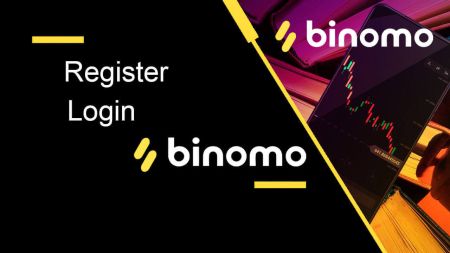Binomo Register - Binomo Faroe Islands - Binomo Føroyar - Binomo Færøerne
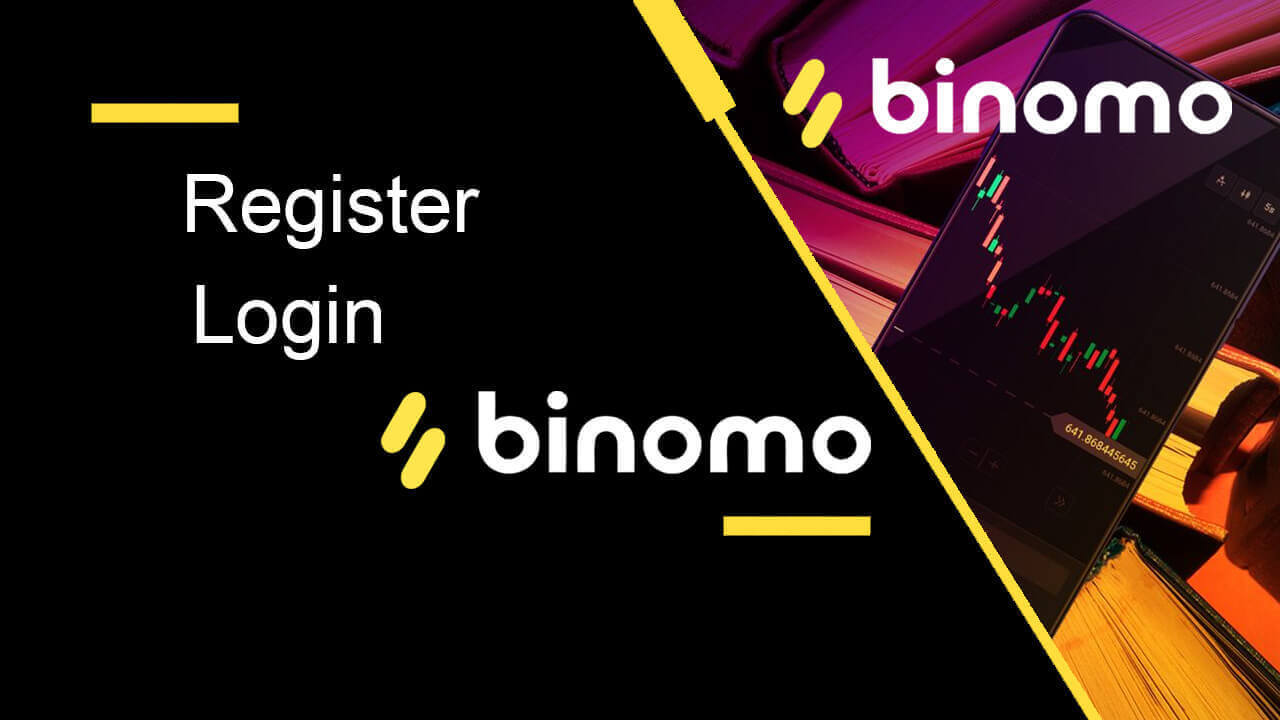
Sådan registrerer du dig på Binomo
Sådan registrerer du en Binomo-konto
Processen med at åbne en Binomo-konto er meget enkel.1. Besøg Binomo-webstedet og klik på [Log ind] i øverste højre hjørne.
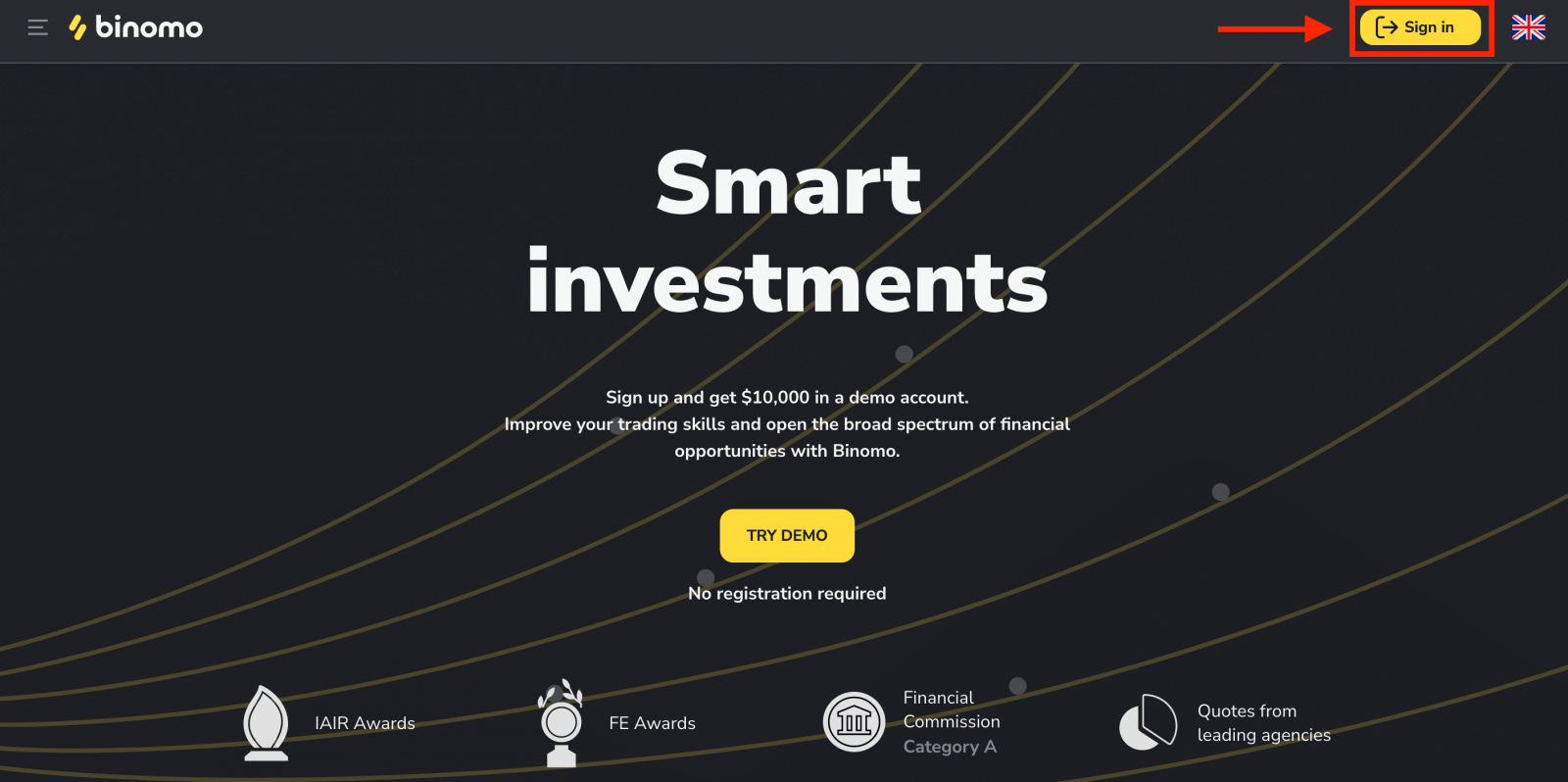
2. For at registrere dig skal du udføre følgende trin:
- Indtast en e-mailadresse og opret en sikker adgangskode.
- Vælg valutaen på din konto for alle dine handels- og indbetalingsoperationer. Du kan vælge amerikanske dollars, euros eller, for de fleste regioner, den nationale valuta.
- Læs klientaftalen og privatlivspolitikken, og bekræft det ved at klikke på afkrydsningsfeltet.
- Klik på "Opret konto".
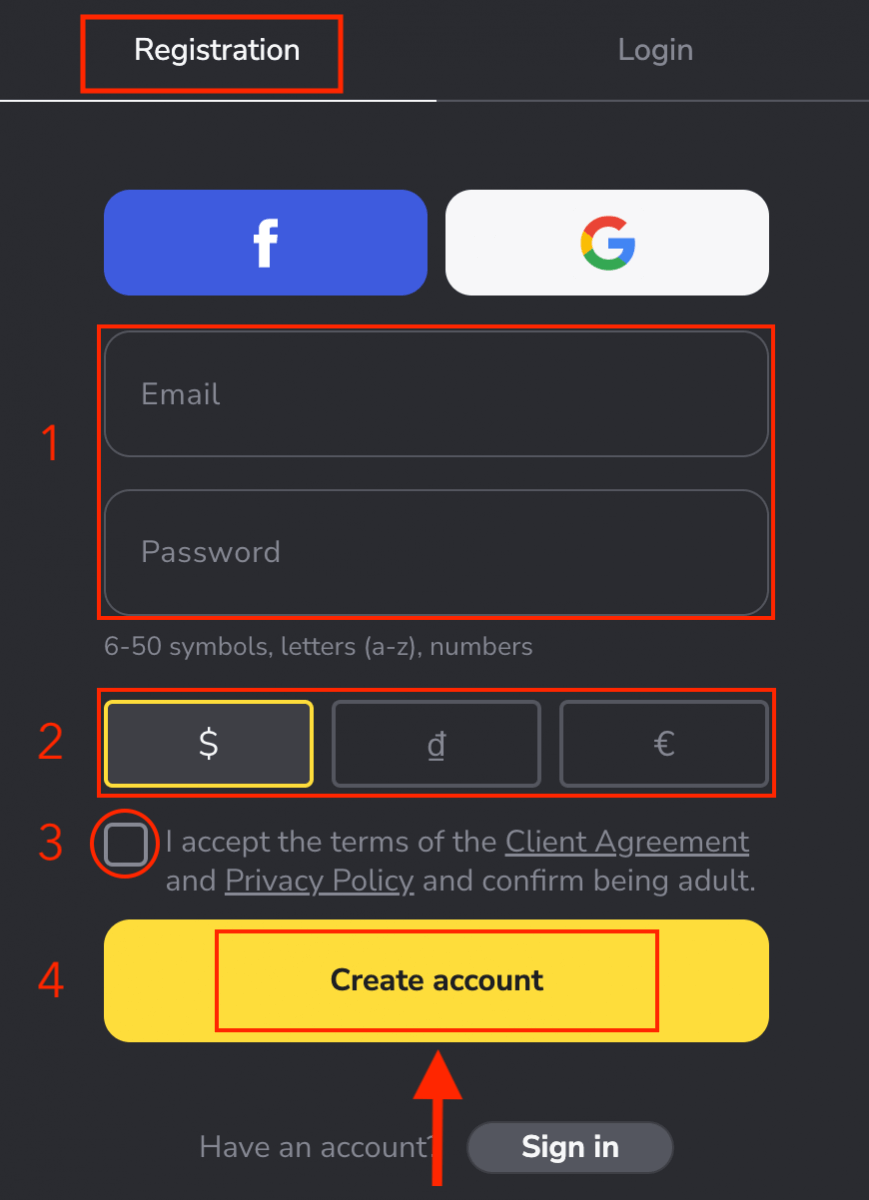
3. Derefter vil en bekræftelses-e-mail blive sendt til den e-mailadresse, du har indtastet. Bekræft din e-mailadresse for at beskytte din konto og låse op for flere platformsfunktioner, klik på knappen "Bekræft e-mail" .
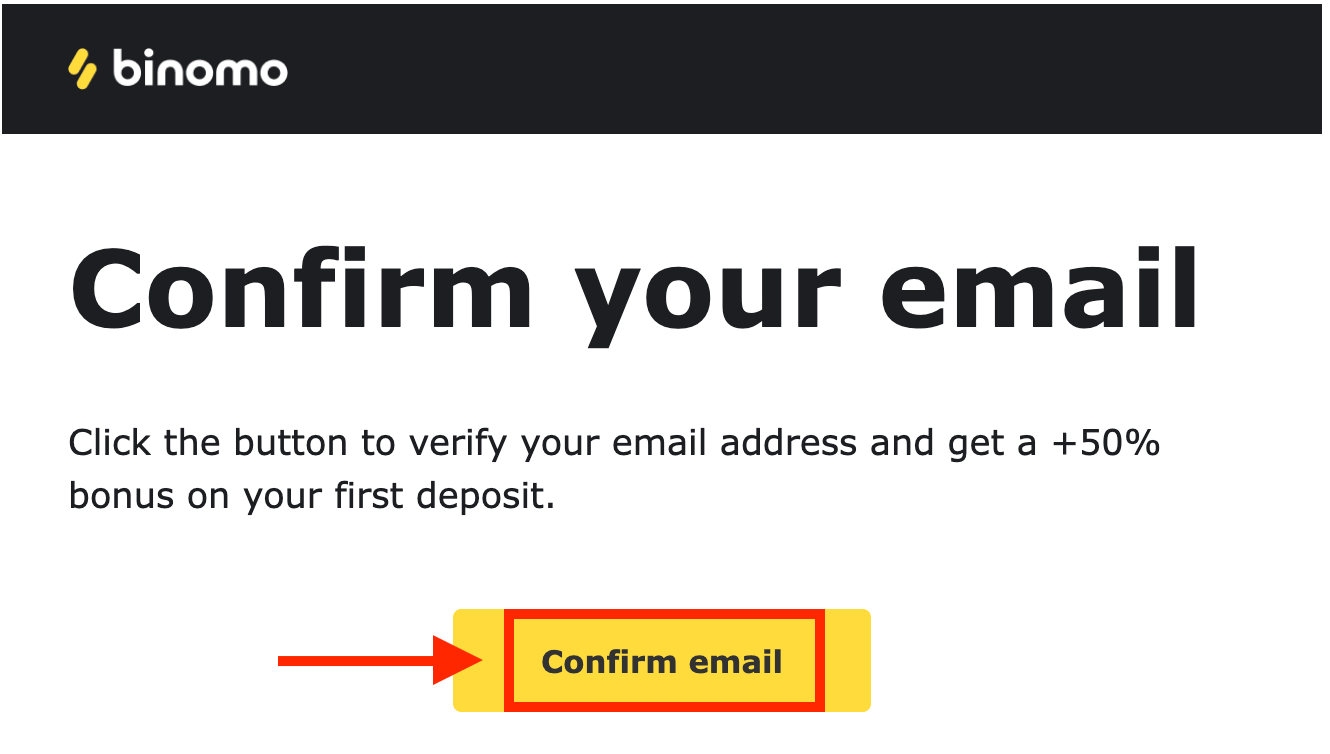
4. Din e-mail blev bekræftet. Du vil automatisk blive omdirigeret til Binomo Trading platformen.
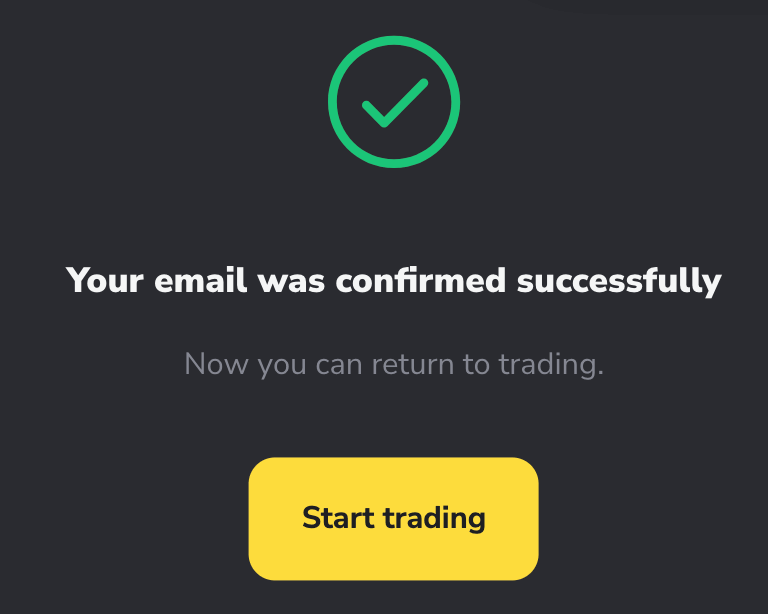
Tillykke! din registrering er gennemført. Nu behøver du ikke nogen registrering for at åbne en demokonto .
$10.000 på en Demo-konto giver dig mulighed for at øve dig så meget, som du har brug for gratis. Det er den bedste måde at begynde at mestre Binomo-platformen og handle ogdu kan også handle på en ægte eller turneringskonto efter indbetaling.
Sådan indbetaler du i Binomo
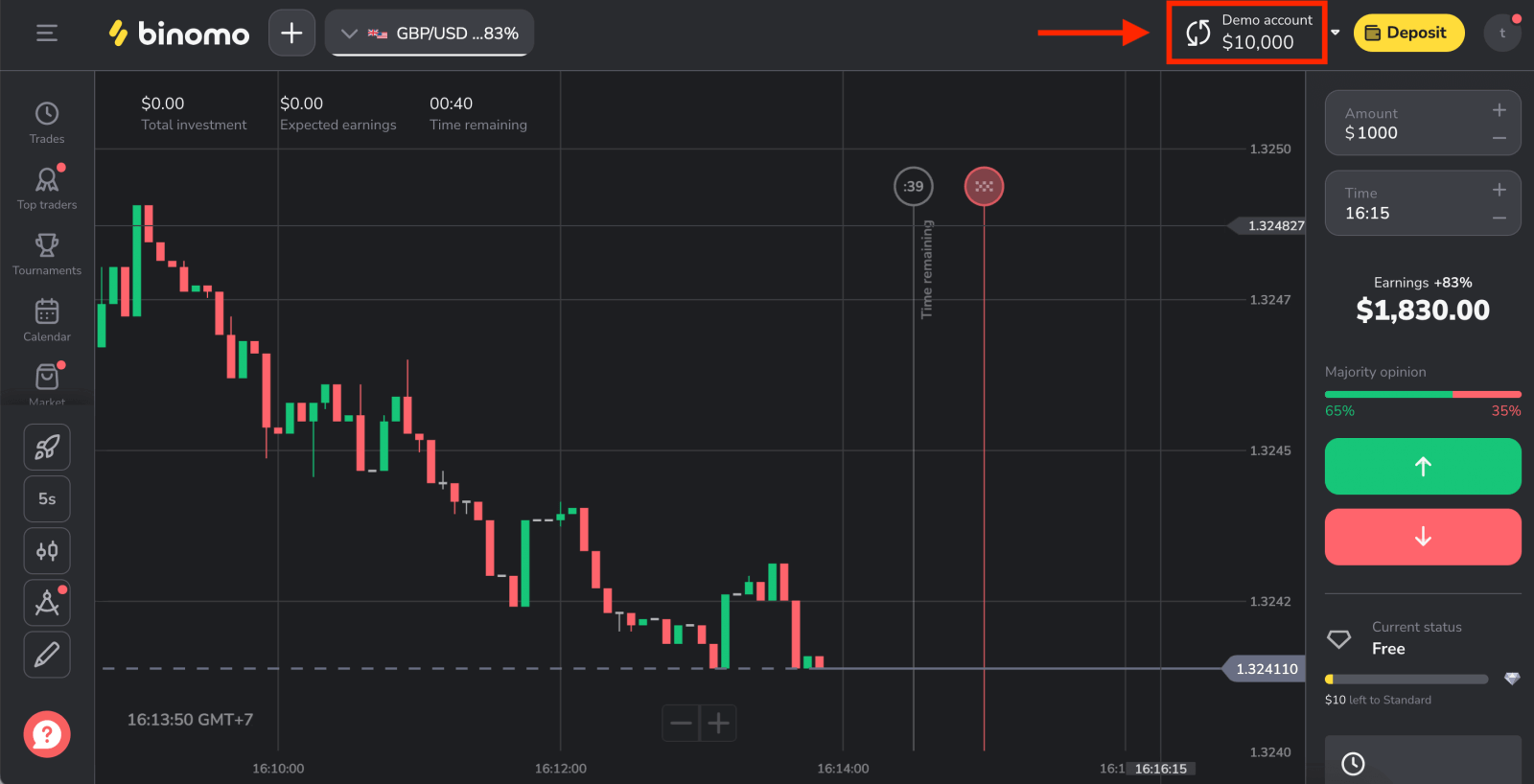
Sådan registreres en Binomo-konto på Facebook
Hvis du har en Facebook-konto, har du mulighed for at registrere din Binomo-konto ved hjælp af Facebook, og det kan du gøre med nogle få enkle trin: 1.
Klik på knappen "Log ind" i øverste højre hjørne af platformen og derefter "Facebook" knap.
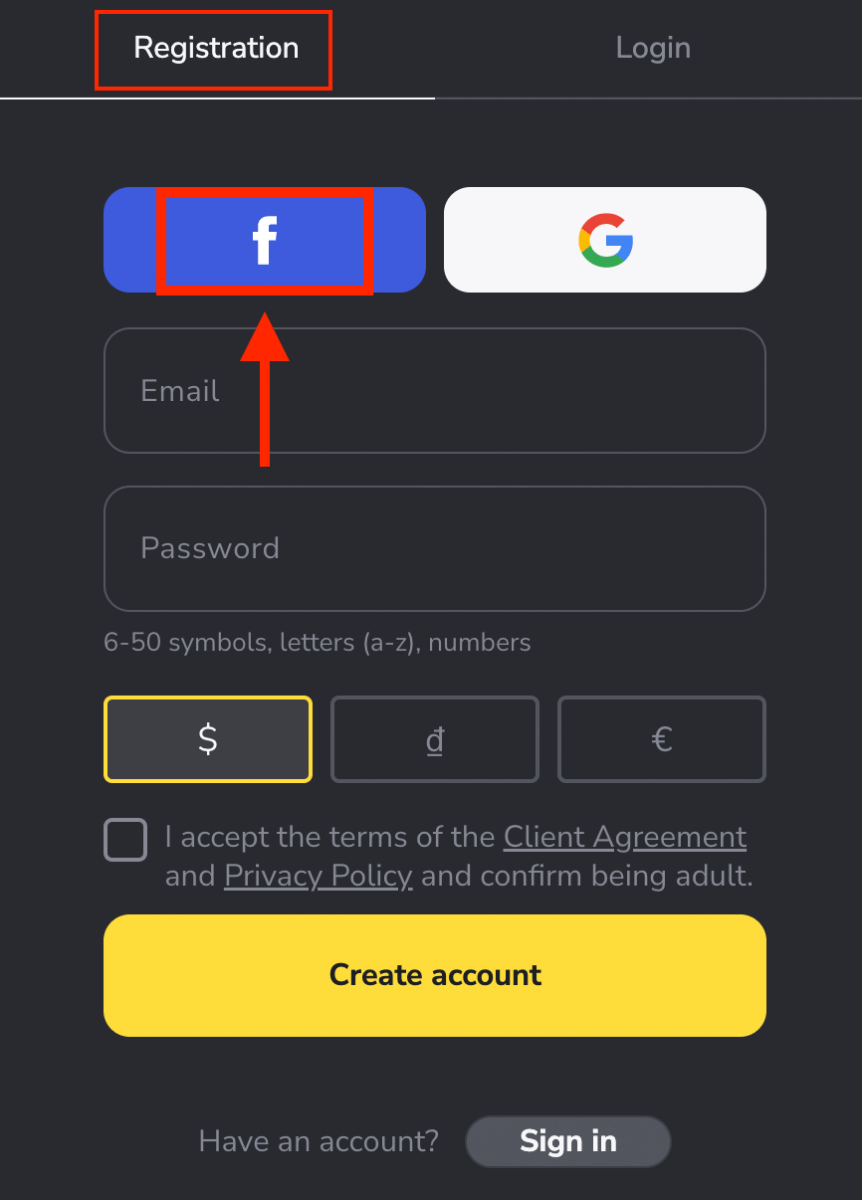
2. Facebook login-vindue åbnes, hvor du skal indtaste den e-mailadresse, du brugte på Facebook
3. Indtast adgangskoden fra din Facebook-konto
4. Klik på "Log ind"
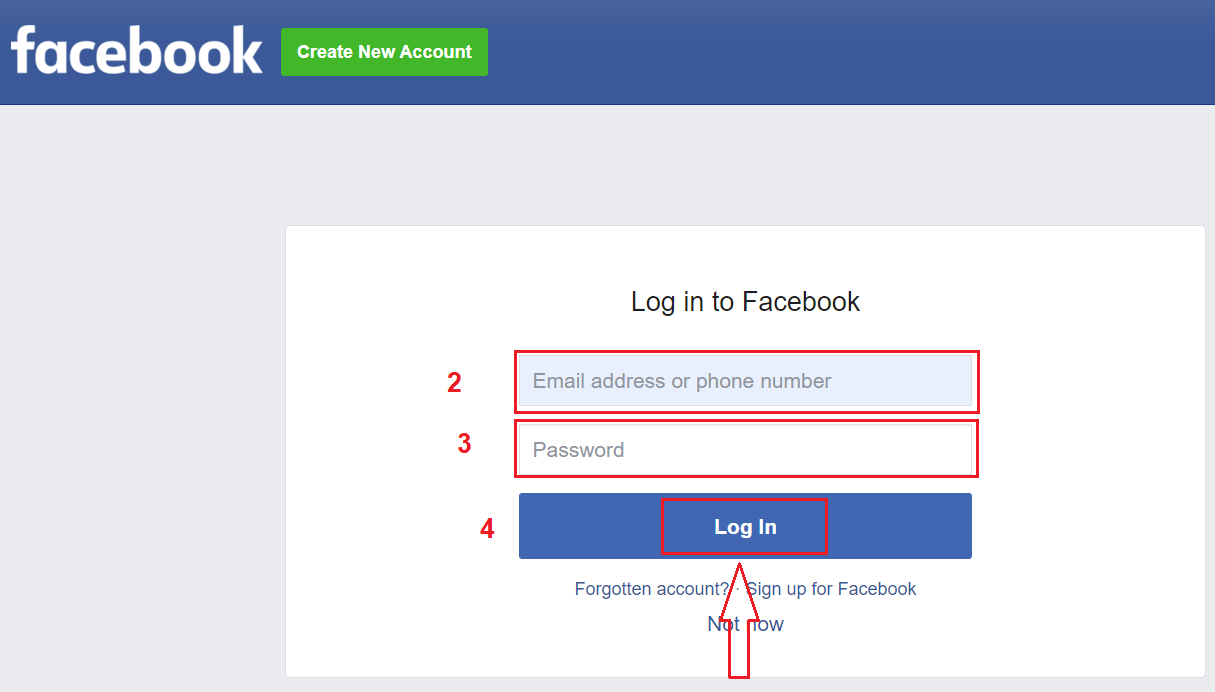
, når du har klikket på "Log ind" ” knappen, anmoder Binomo om adgang til Dit navn og profilbillede og e-mailadresse. Klik på Fortsæt...
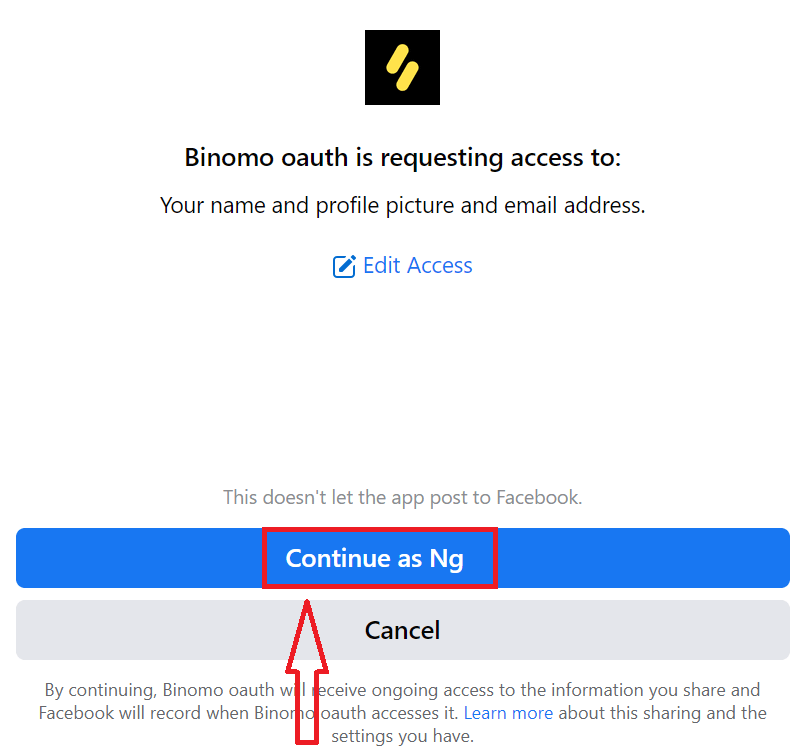
Derefter bliver du automatisk omdirigeret til Binomo-platformen. Nu er du en officiel Binomo-handler!
Sådan registreres en Binomo-konto hos Google
Du kan også registrere en Binomo-konto gennem Google ved at følge disse trin:1. For at registrere dig med en Google- konto skal du klikke på den tilsvarende knap i registreringsformularen.
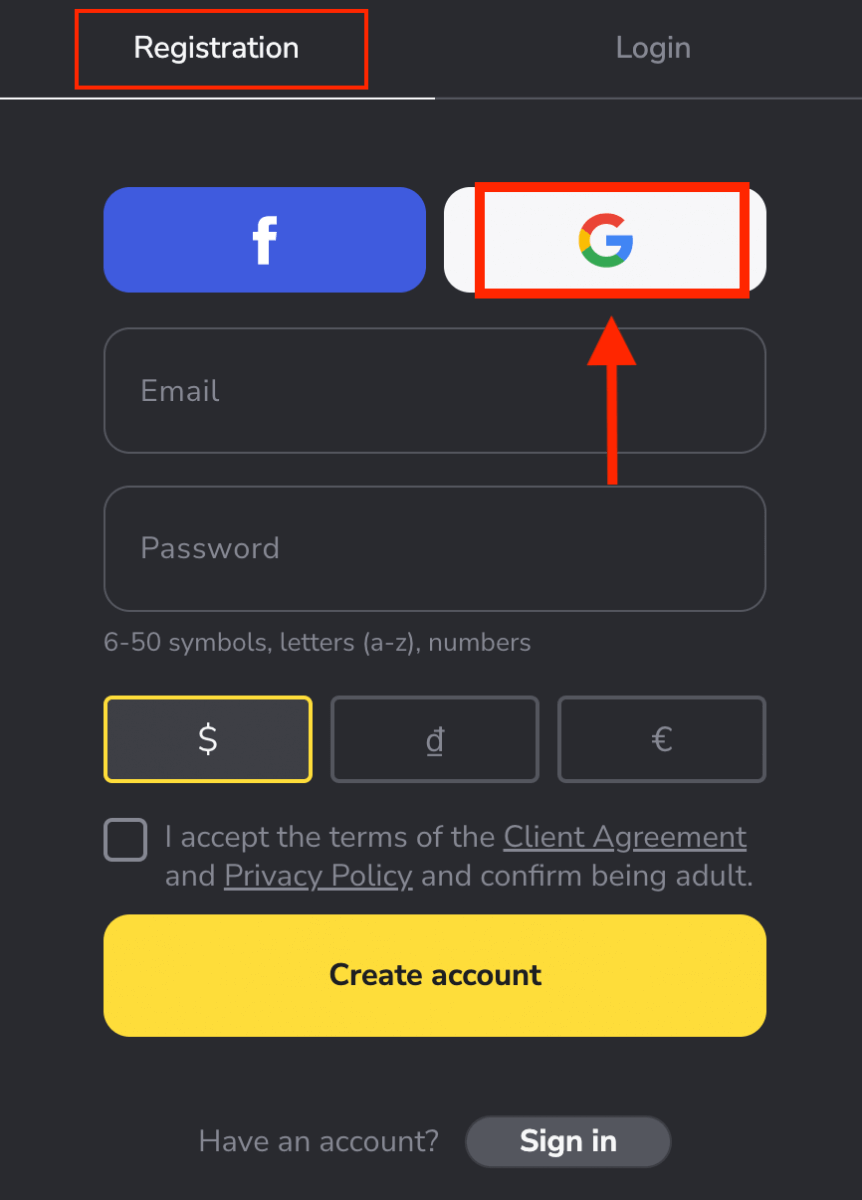
2. Indtast dit telefonnummer eller din e-mail i det nye vindue, der åbnes, og klik på "Næste".
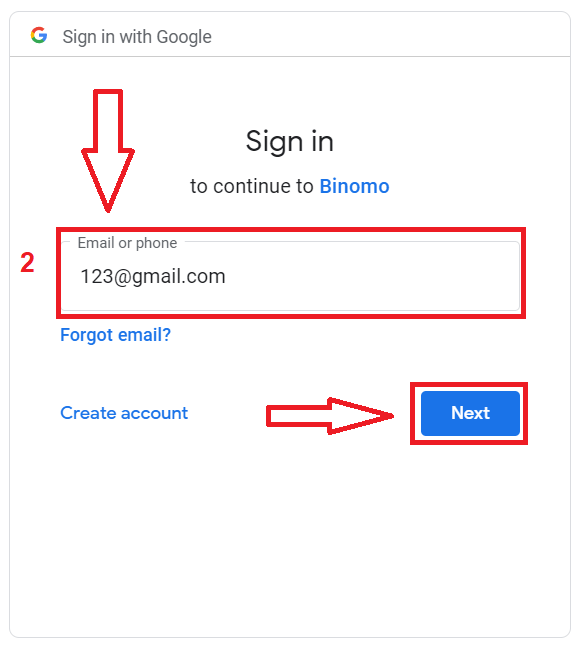
3. Indtast derefter adgangskoden til din Google-konto, og klik på " Næste ".
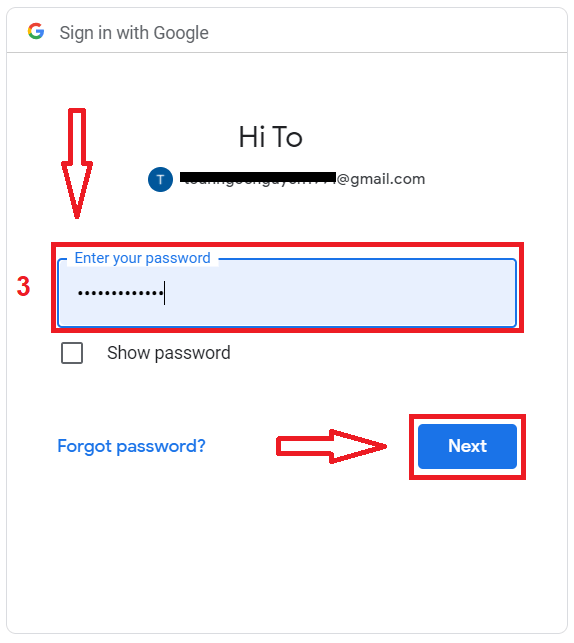
Derefter bliver du automatisk omdirigeret til Binomo-platformen. Nu er du en officiel Binomo-handler!
Registrer en konto på Binomo app iOS
Download den officielle Binomo-app fra App Store eller her . Du skal blot søge efter "Binomo: Online Trade Assistant" og downloade den på din iPhone eller iPad.
Mobilversionen af handelsplatformen er nøjagtig den samme som webversionen af den. Derfor vil der ikke være nogen problemer med handel og overførsel af midler.
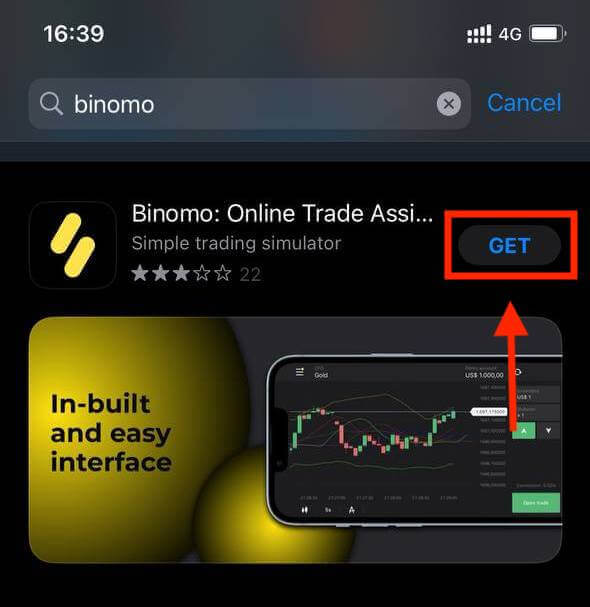
Registrering af en Binomo-konto på iOS-mobilplatformen er også tilgængelig for dig.
- Indtast din e-mailadresse og ny adgangskode
- Vælg kontoens valuta
- Klik på "Tilmeld"
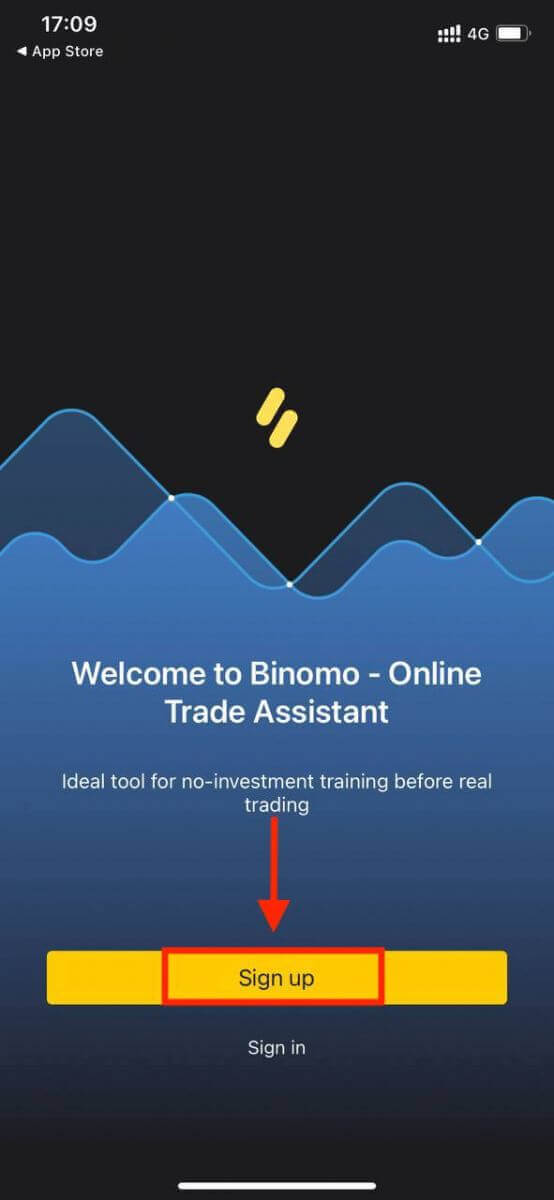
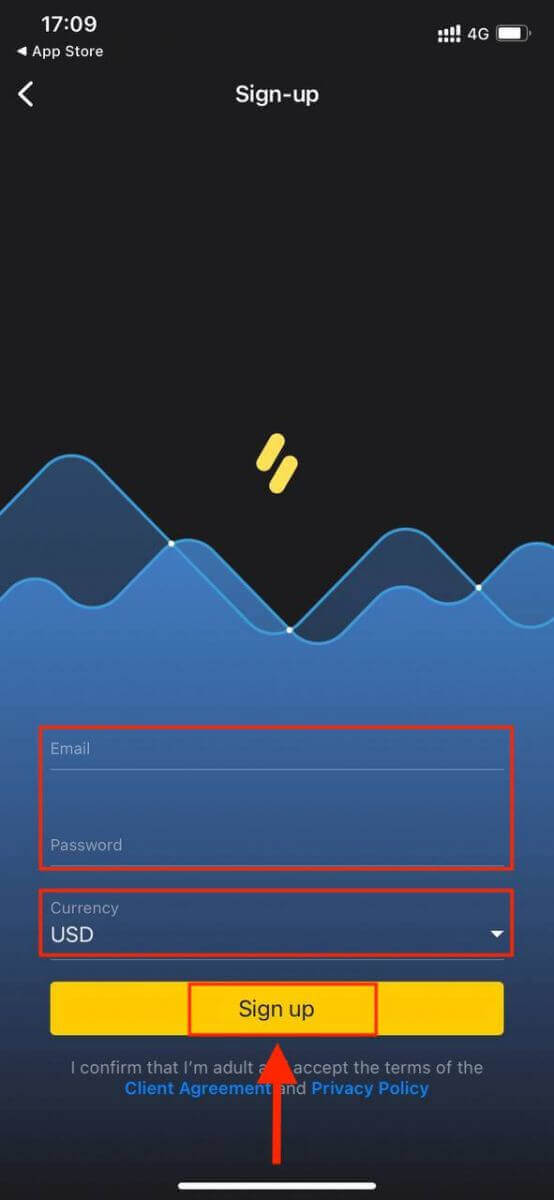
Tillykke! du har registreret dig. Nu kan du handle Binomo på din iPhone eller iPad.
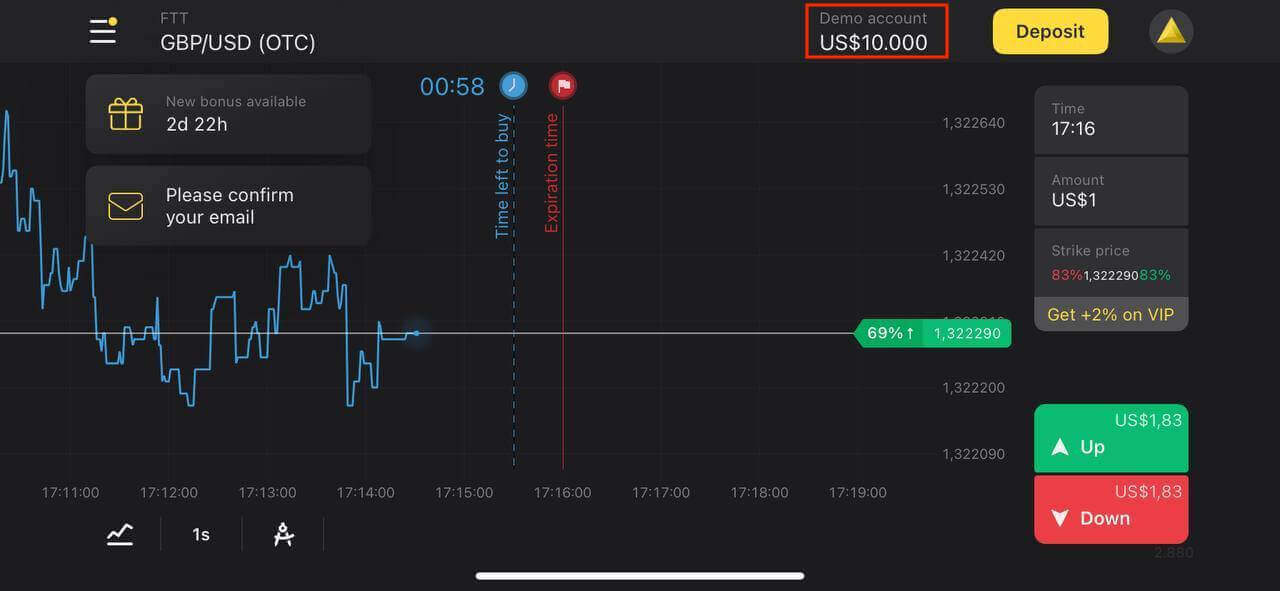
Registrer en konto på Binomo app Android
Du skal downloade den officielle Binomo-app fra Google Play eller her for at downloade appen med det samme.Mobilversionen af handelsplatformen er nøjagtig den samme som webversionen af den. Derfor vil der ikke være nogen problemer med handel og overførsel af midler. Desuden anses Binomo-handelsappen til Android for at være den bedste app til onlinehandel. Dermed har den en høj rating i butikken.
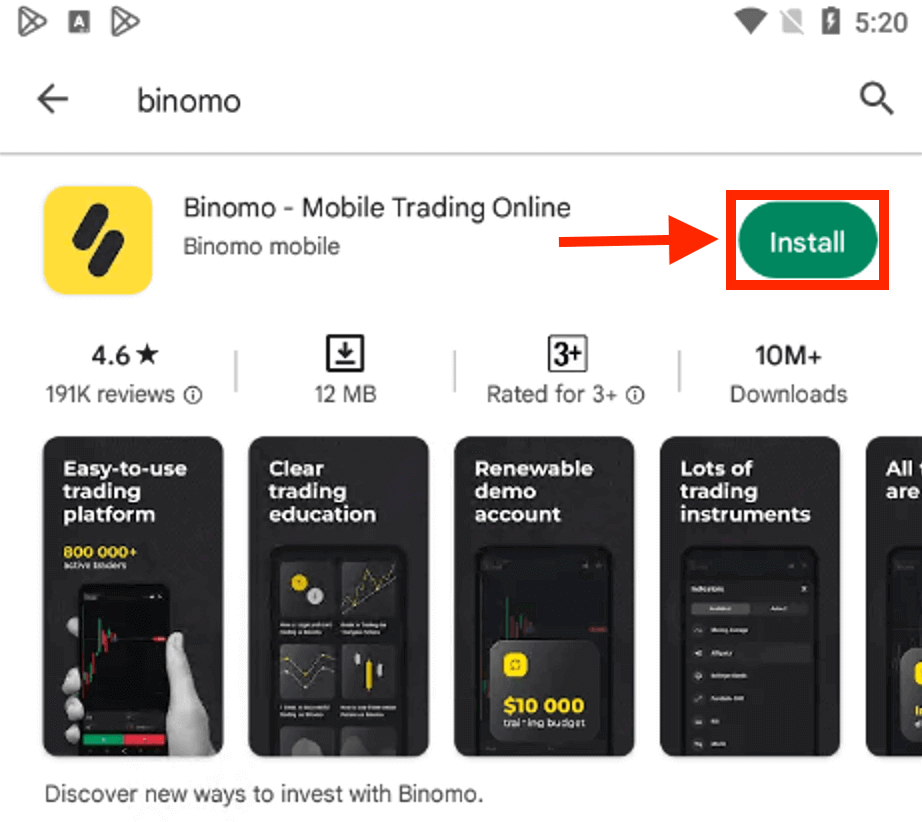
Det er ganske enkelt at registrere en konto på Binomo gennem Android App også. Følg disse nemme trin:
- Indtast din e-mailadresse
- Indtast ny adgangskode
- Klik på "Tilmeld"
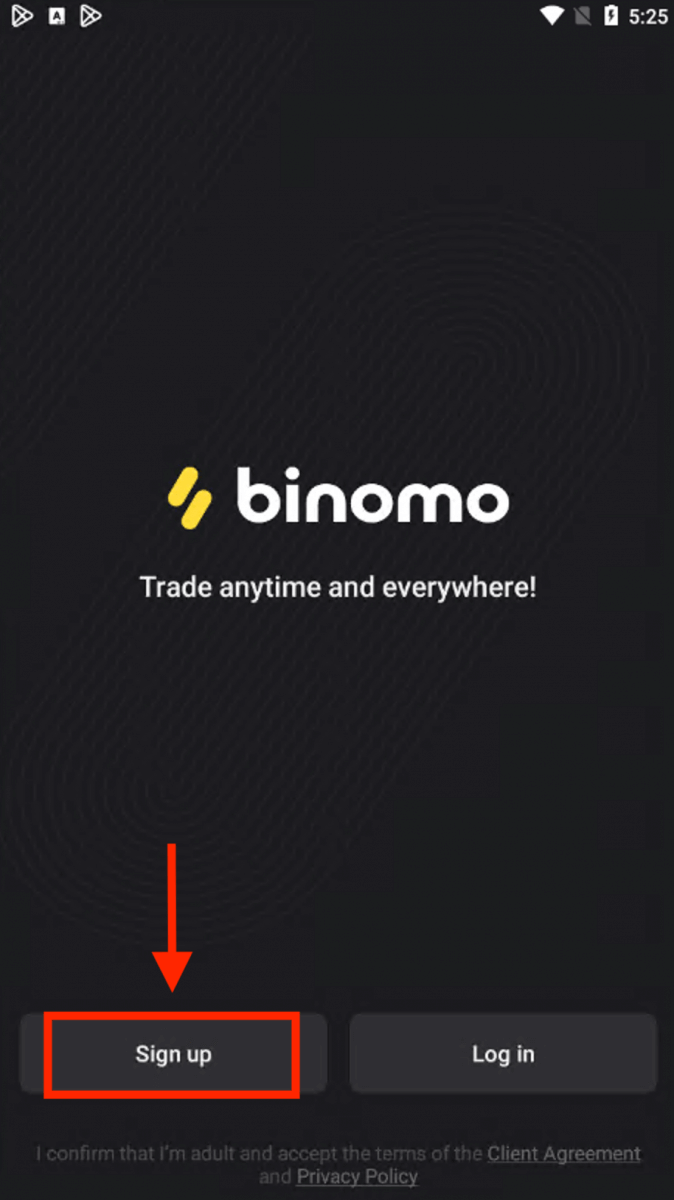
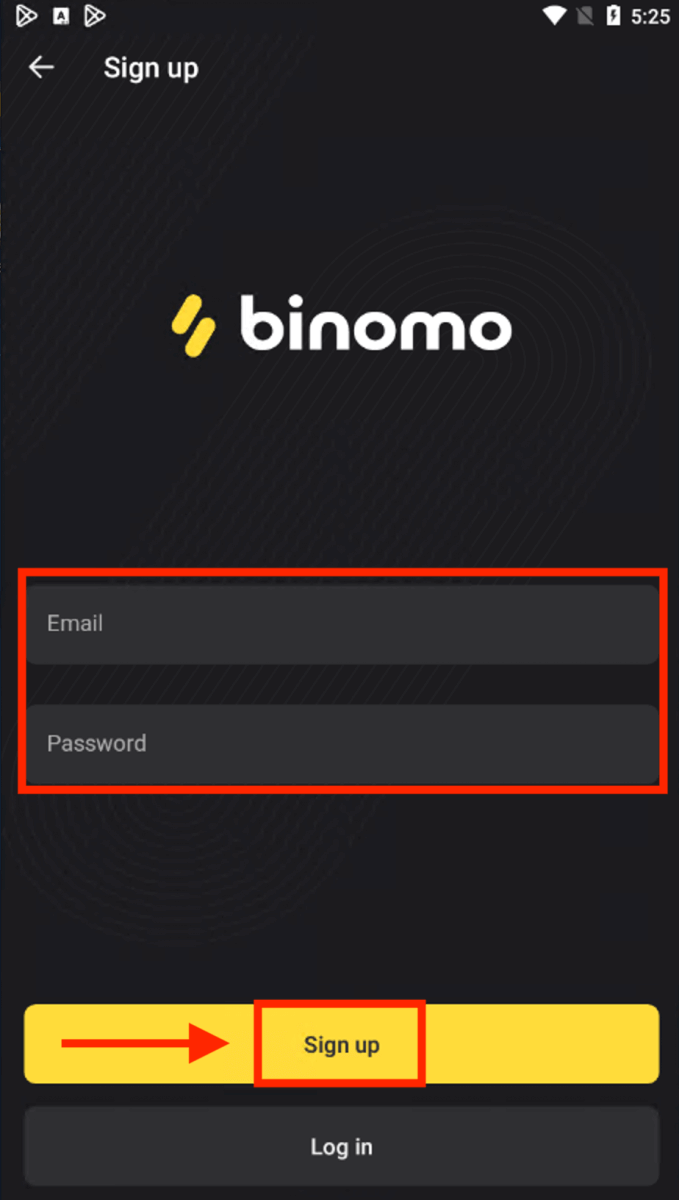
Nu kan du handle Binimo på en Android-mobilenhed.
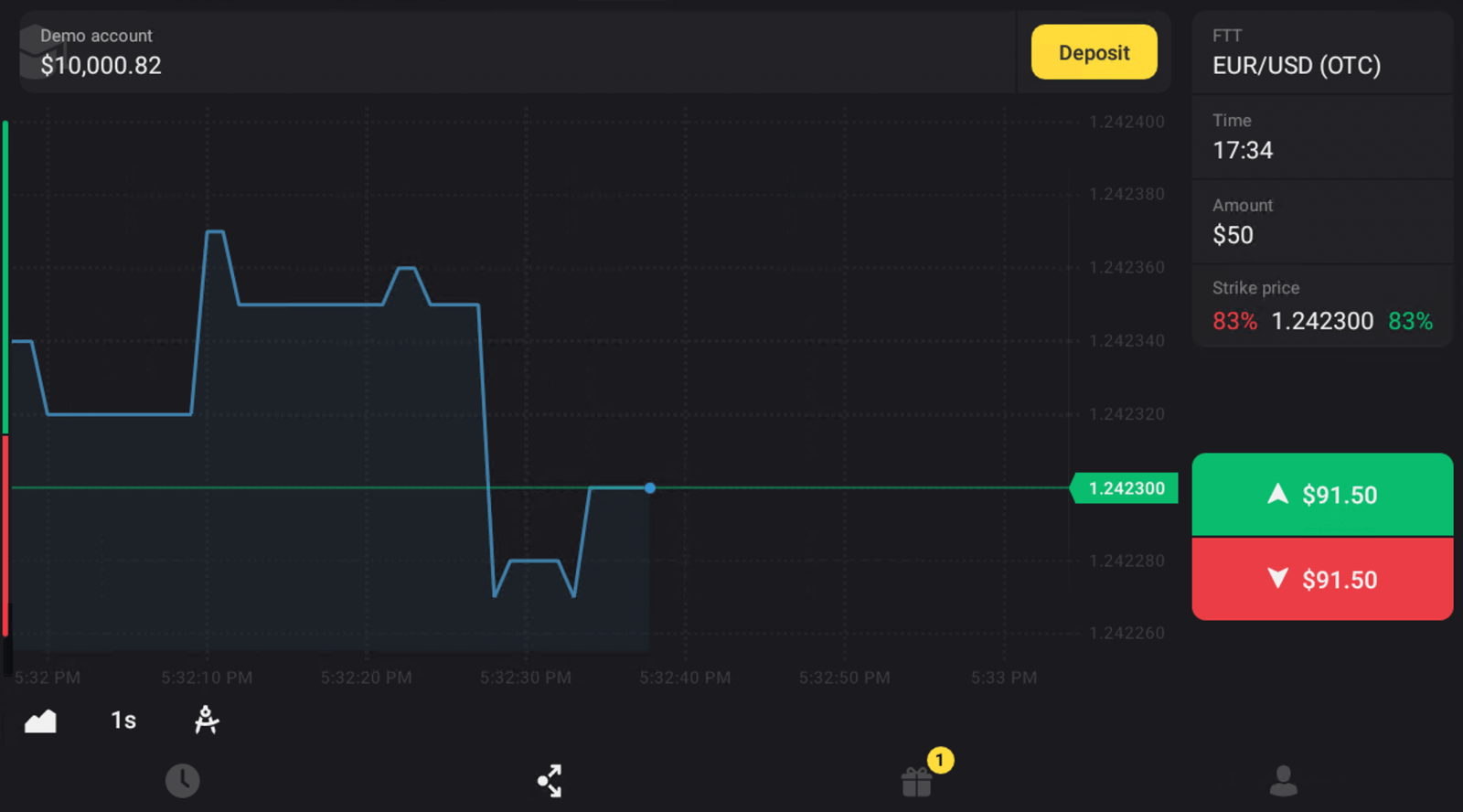
Registrer en konto på Binomo Mobile Web
Åbn først din browser på din mobilenhed og gå til Binomo- hovedsiden.
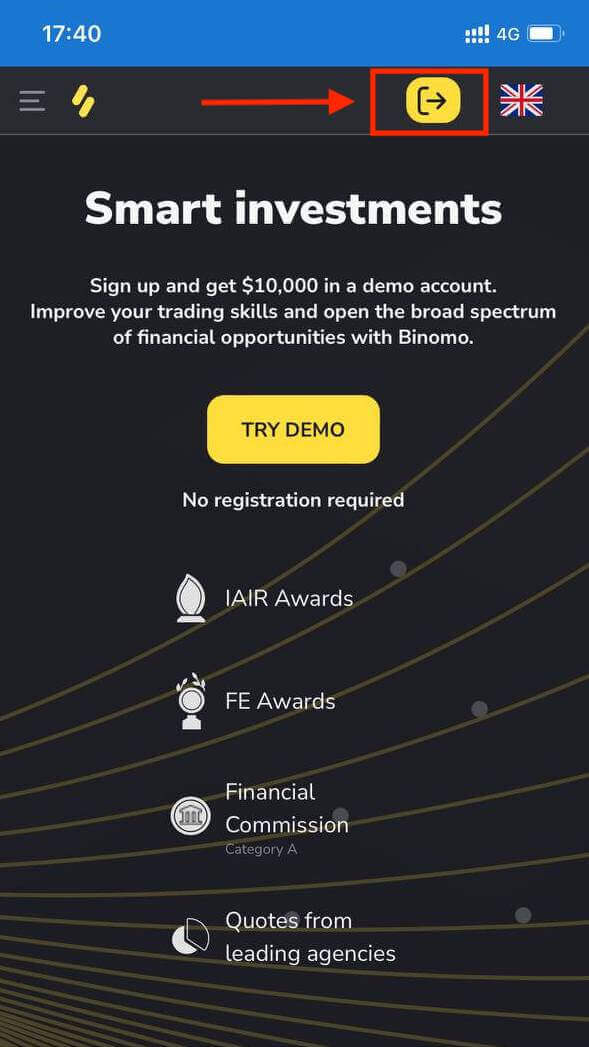
Hvis du vælger registret manuelt, skal du indtaste din e-mail og adgangskode, vælge en valuta, markere "Client Agreement" og klikke på "Create Account".Alternativt kan du registrere dig med dine Facebook- eller Google-konti. Her er du! Nu er du i stand til at handle fra den mobile webversion af platformen. Den mobile webversion af handelsplatformen er nøjagtig den samme som den almindelige webversion af den. Derfor vil der ikke være nogen problemer med handel og overførsel af midler. Du har $10.000 på din demokonto.
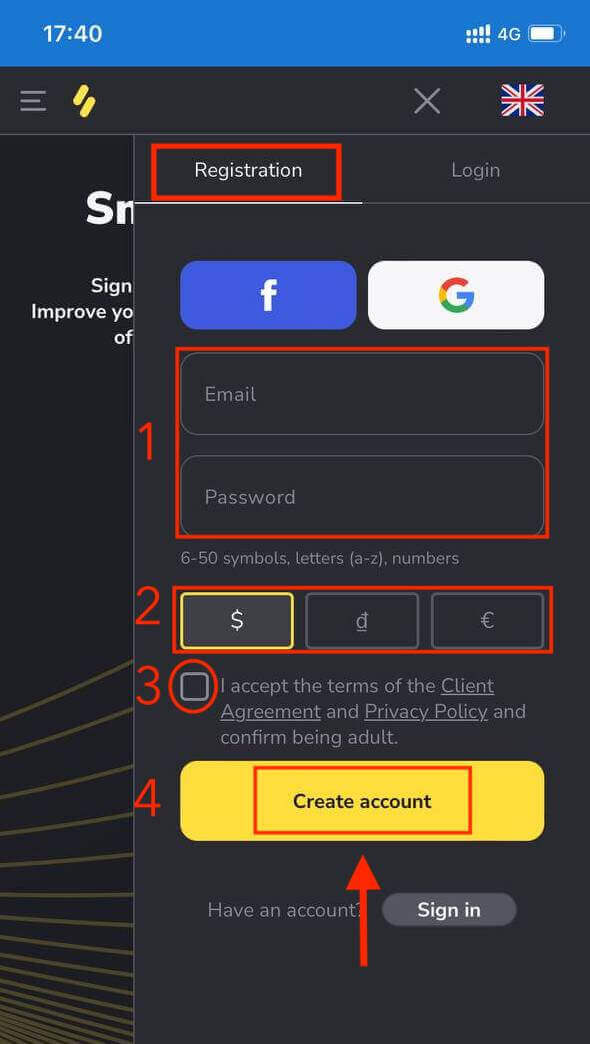
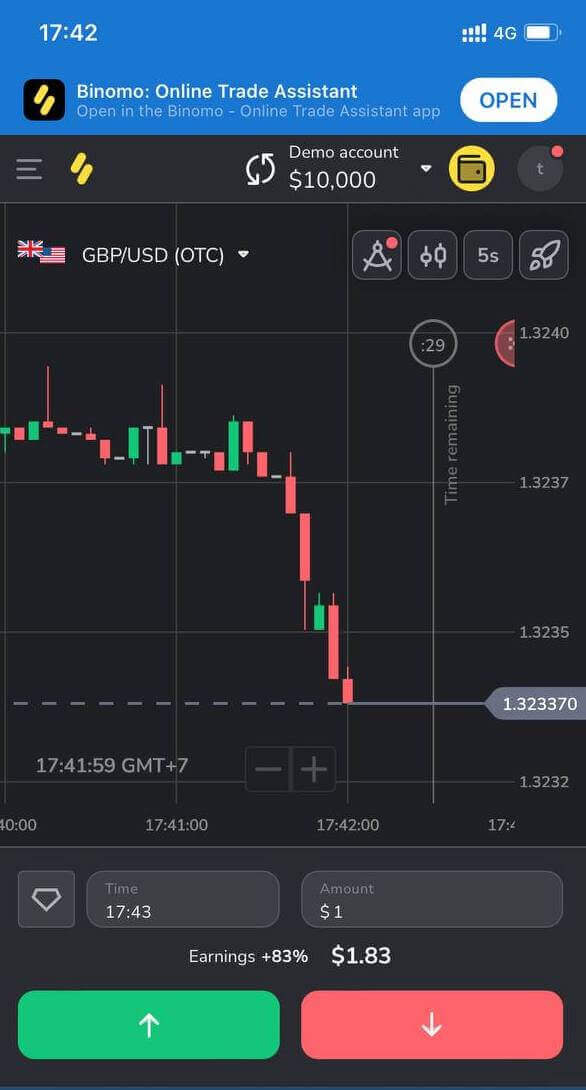
Ofte stillede spørgsmål (FAQ)
Hvilke typer kontostatusser er tilgængelige på platformen?
Der er 4 typer statusser på platformen: Gratis, Standard, Guld og VIP.- En gratis status er tilgængelig for alle registrerede brugere. Med denne status kan du handle på demokontoen med virtuelle midler.
- For at få en standardstatus skal du indbetale i alt $10 (eller et tilsvarende beløb i din kontovaluta).
- For at få en guldstatus skal du indbetale i alt $500 (eller et tilsvarende beløb i din kontovaluta).
- For at få en VIP- status skal du indbetale i alt $1000 (eller et tilsvarende beløb i din kontovaluta) og bekræfte dit telefonnummer.
Kan pårørende registrere sig på hjemmesiden og handle fra samme enhed?
Medlemmer af samme familie kan handle på Binomo, men kun på forskellige konti og fra forskellige enheder og IP-adresser.
Hvorfor skal jeg bekræfte min e-mail?
Bekræftelse af din e-mail kommer med et par fordele:1. Sikkerhed for en konto. Når din e-mail er bekræftet, kan du nemt gendanne din adgangskode, skrive til vores supportteam eller blokere din konto, hvis det er nødvendigt. Det vil også sikre din kontos sikkerhed og hjælpe med at forhindre svindlere i at få adgang til den.
2. Gaver og kampagner. Vi giver dig besked om nye konkurrencer, bonusser og kampagnekoder, så du ikke går glip af noget.
3. Nyheder og undervisningsmateriale. Vi forsøger altid at forbedre vores platform, og når vi tilføjer noget nyt – informerer vi dig. Vi sender også unikke træningsmaterialer: strategier, tips, ekspertkommentarer.
Hvad er en demokonto?
Når du tilmelder dig på platformen, får du adgang til $10.000,00 demokontoen (eller et tilsvarende beløb i din kontovaluta).En demokonto er en praksiskonto, der giver dig mulighed for at afslutte handler på et realtidsdiagram uden investeringer. Det hjælper dig med at blive fortrolig med platformen, øve nye strategier og prøve forskellige mekanikker, før du skifter til en rigtig konto. Du kan til enhver tid skifte mellem dine demo- og rigtige konti.
Bemærk . Midlerne på demokontoen er ikke reelle. Du kan øge dem ved at afslutte vellykkede handler eller genopfylde dem, hvis de løber tør, men du kan ikke trække dem tilbage.
Sådan logger du på Binomo
Sådan logger du på Binomo-konto
For at logge ind på din Binomo, skal du bruge et handelskontokodeord under din handelskontoregistrering. Klik på " Log ind ".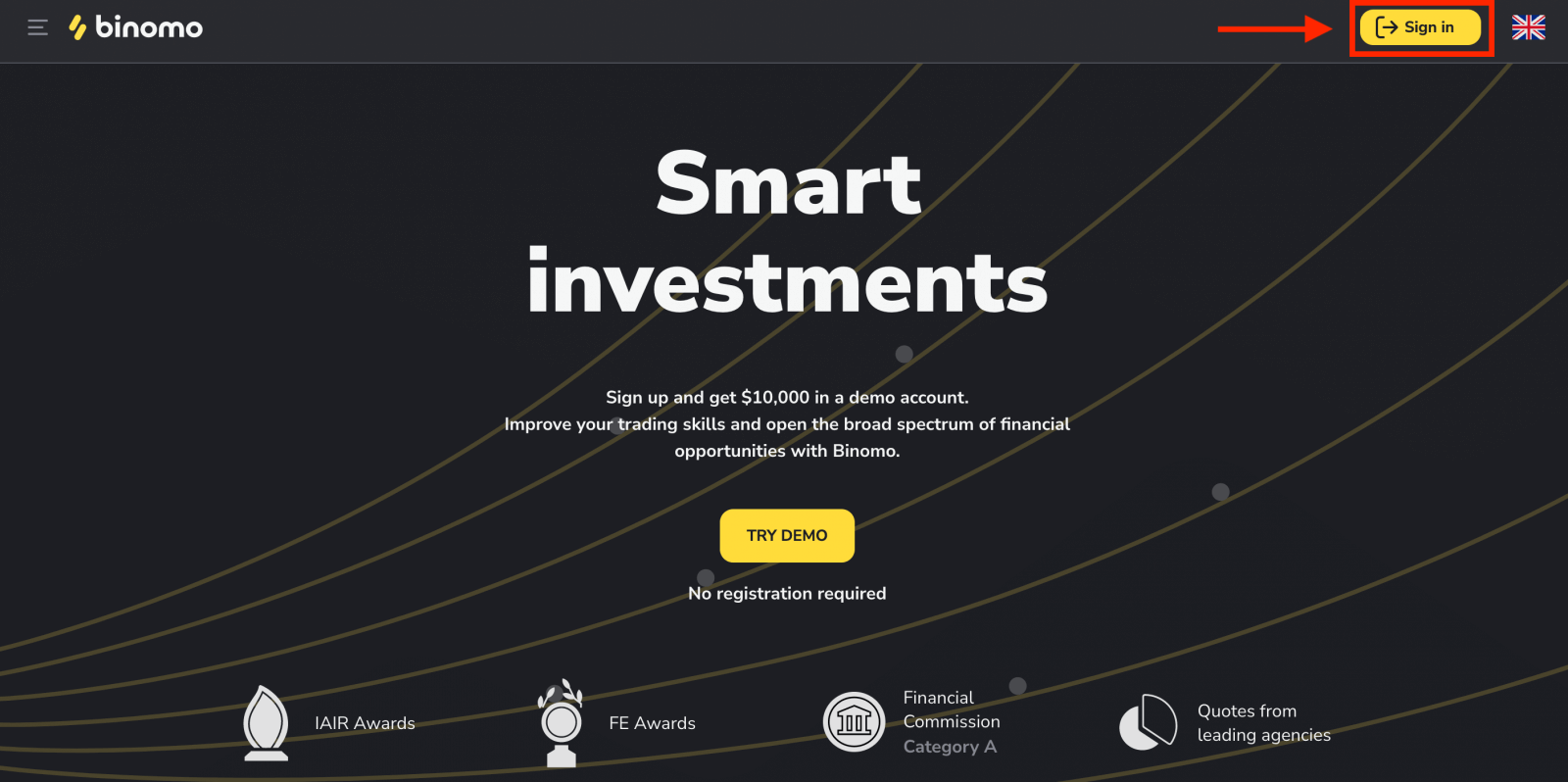
Indtast din e-mailadresse og adgangskode , som du har registreret for at logge ind på din konto, og klik på knappen "Log ind" .
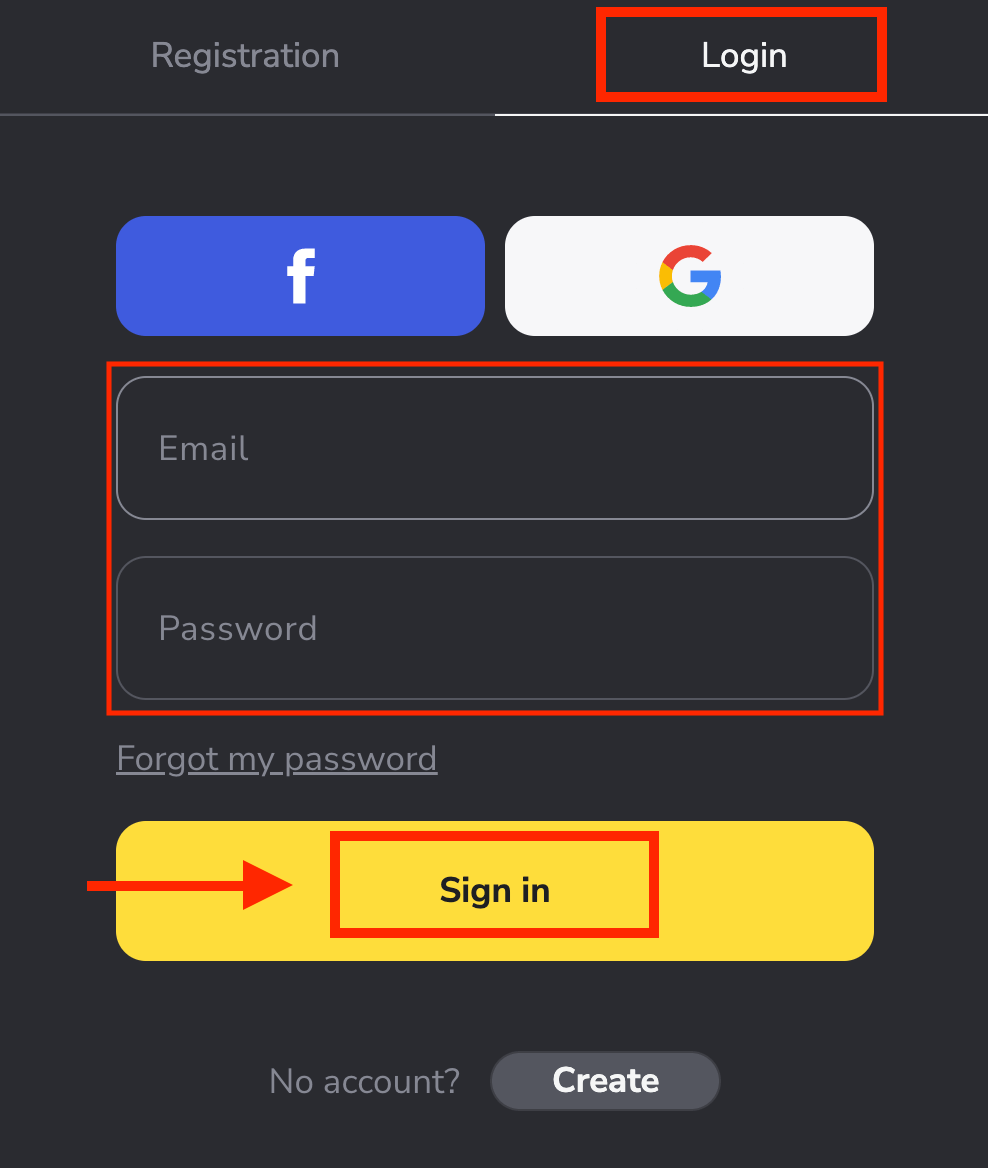
Når du har logget ind, har du $10.000 på din demokonto, og du kan begynde at åbne handler.
Sådan indbetaler du på Binomo
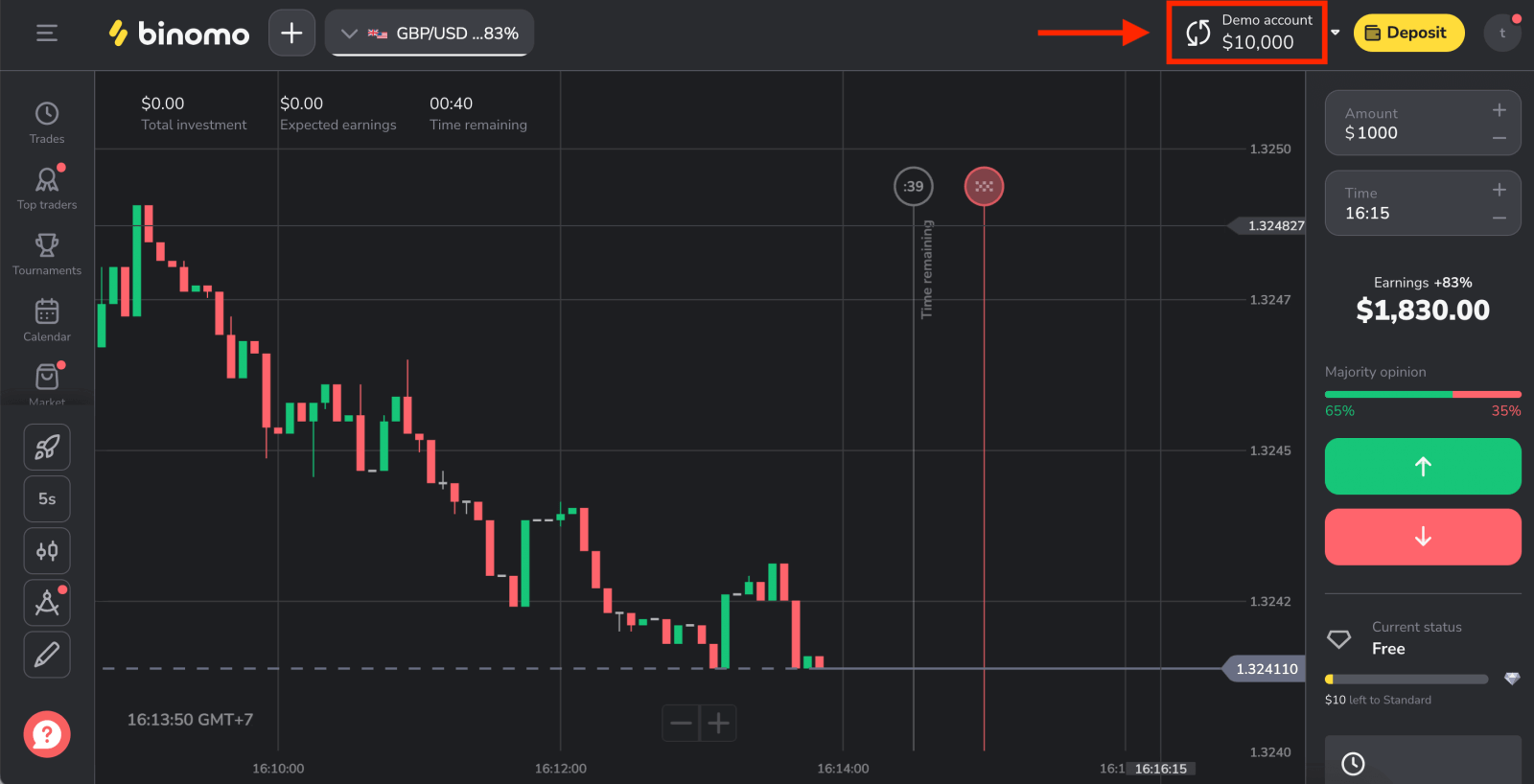
Sådan logger du på Binomo ved hjælp af Facebook
1. For godkendelse via din Facebook-konto skal du klikke på Facebook- knappen .
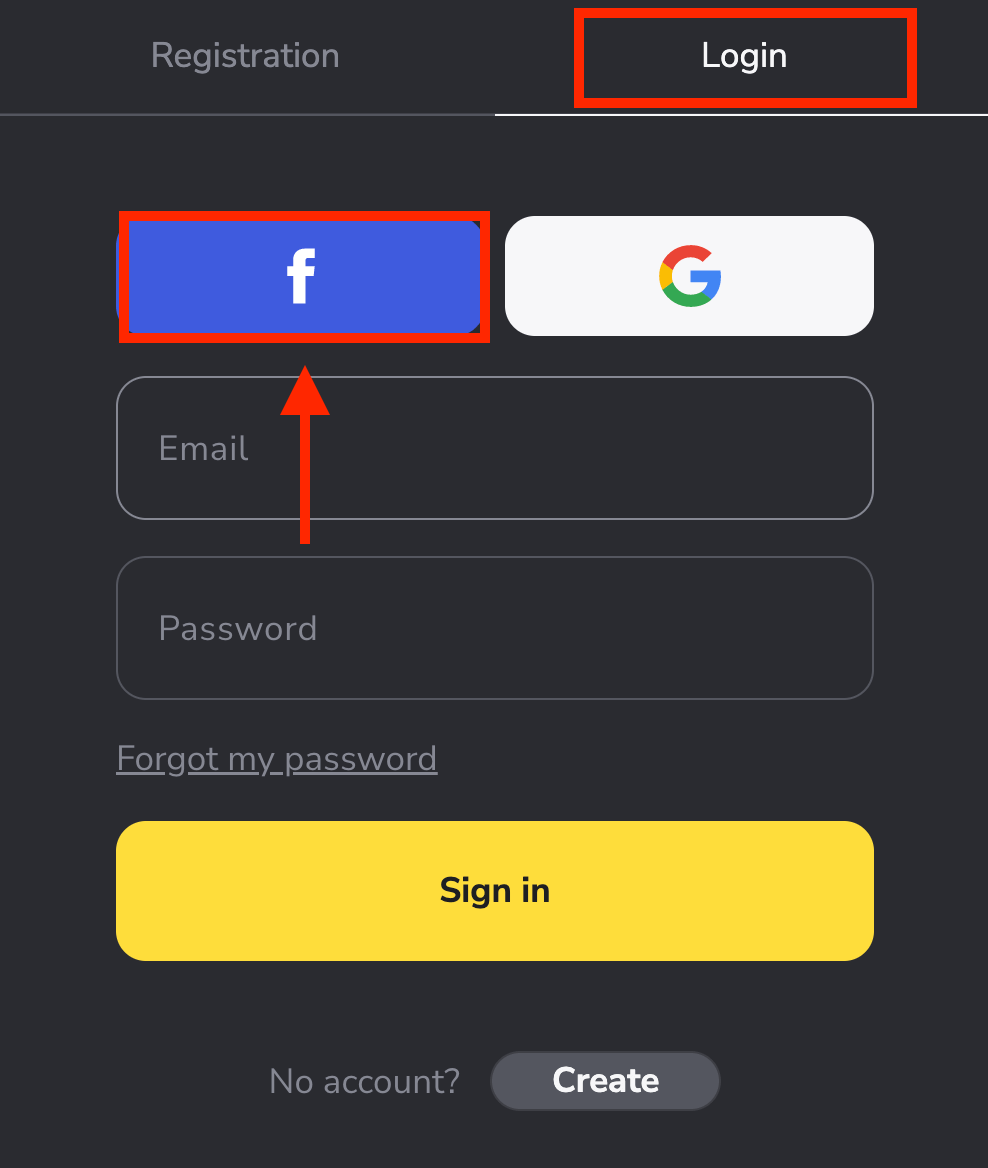
2. Facebook login vindue åbnes, hvor du skal indtaste den e-mailadresse, du brugte på Facebook.
3. Indtast adgangskoden fra din Facebook-konto.
4. Klik på "Log ind".
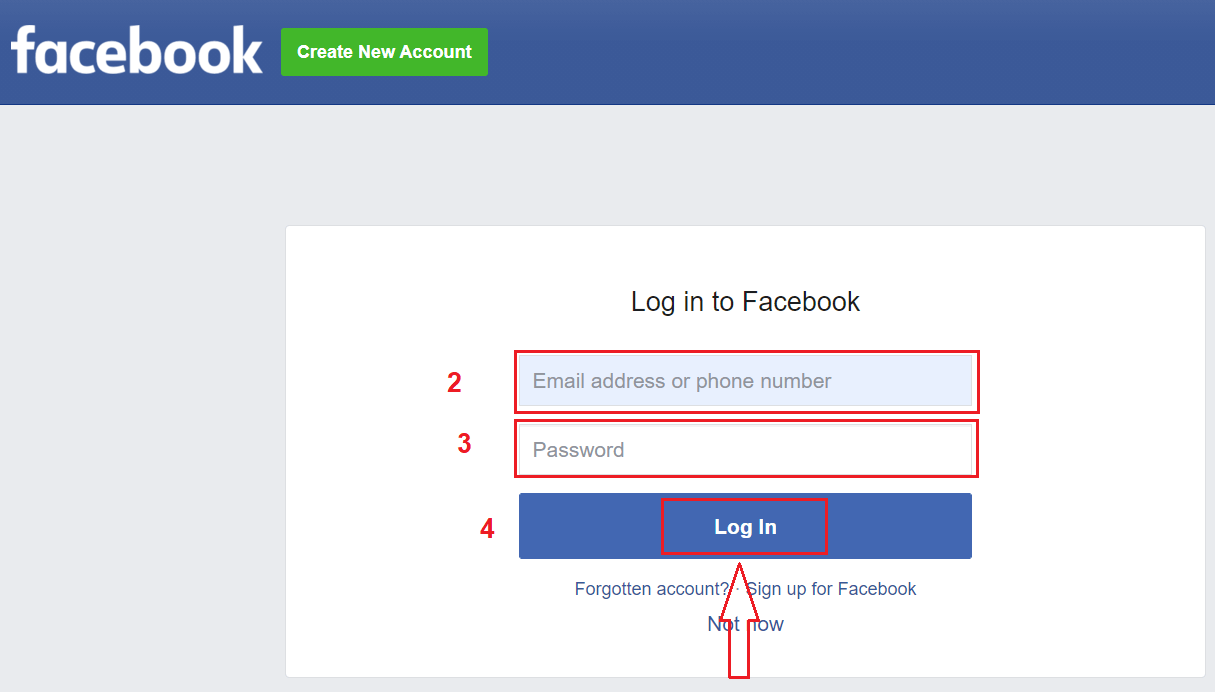
Når du har klikket på knappen "Log ind" , anmoder Binomo om adgang til dit navn og profilbillede samt e-mailadresse. Klik på Fortsæt...
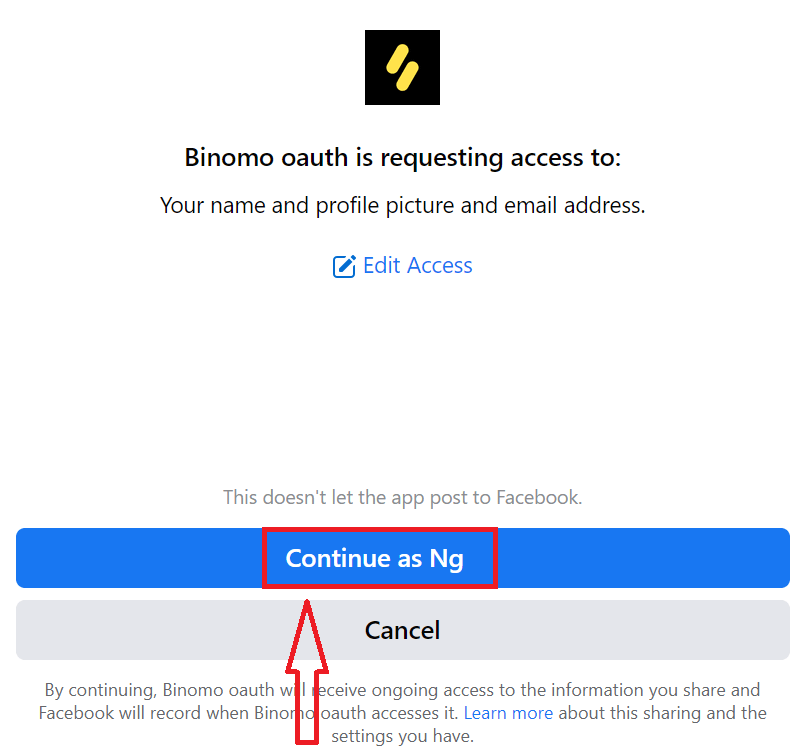
Derefter bliver du automatisk omdirigeret til Binomo-platformen.
Sådan logger du på Binomo ved hjælp af Google
1. For godkendelse via din Google-konto skal du klikke på Google- knappen .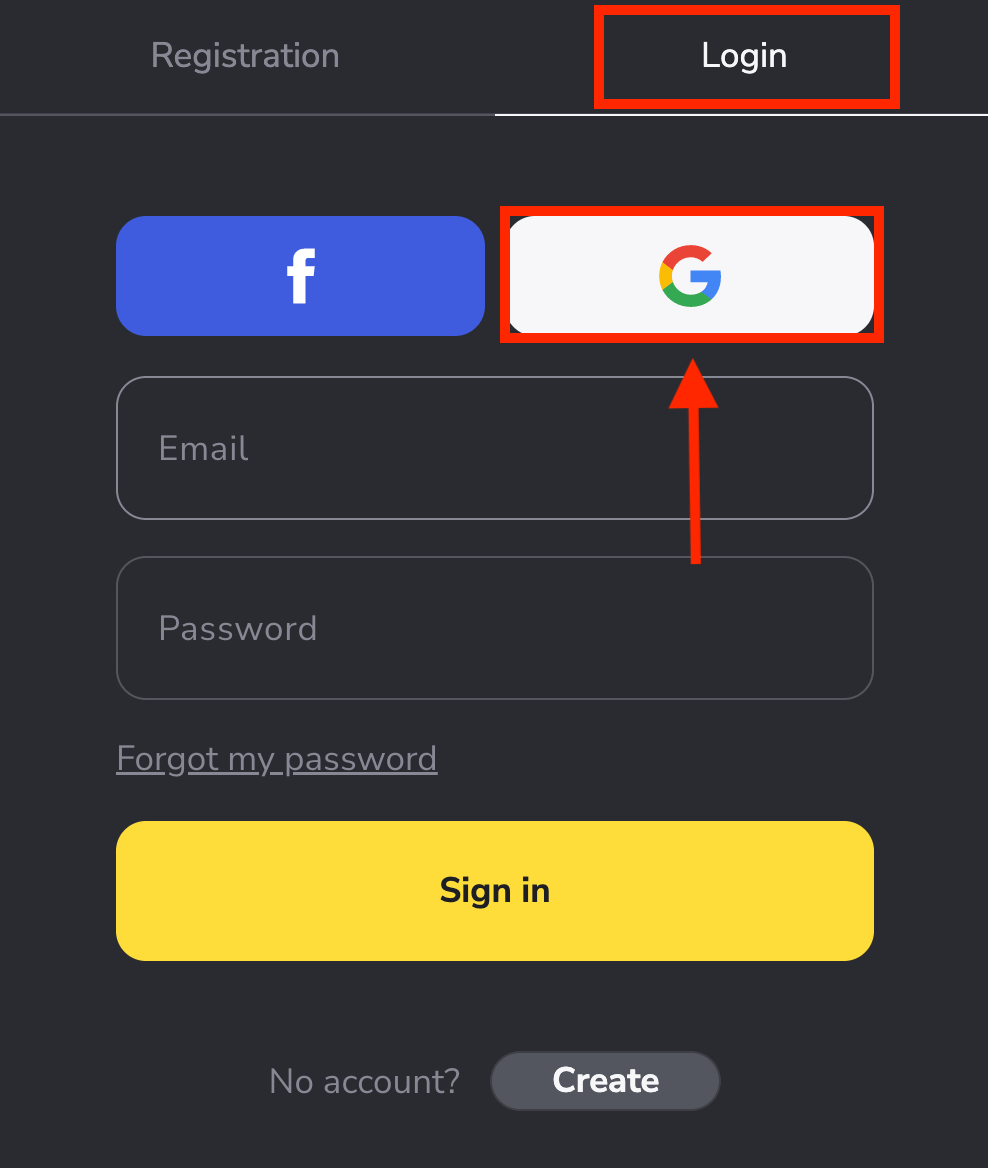
2. Indtast derefter din e-mail eller dit telefonnummer i det nye vindue, der åbnes, og klik på "Næste" .
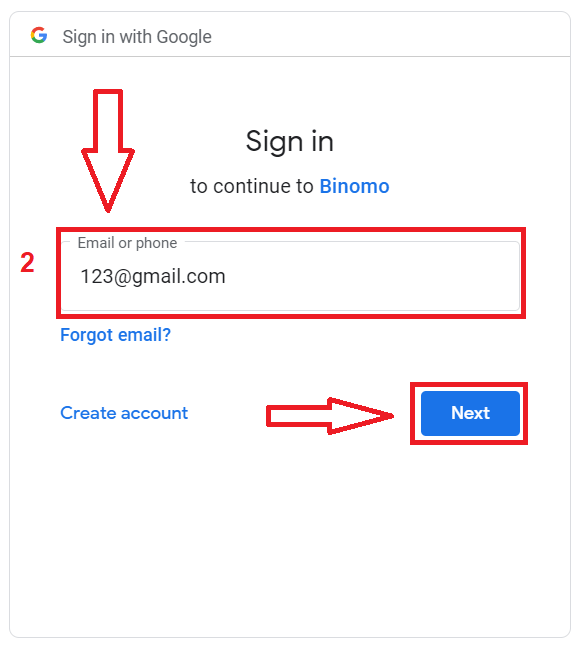
3. Indtast derefter adgangskoden til din Google-konto, og klik på " Næste ".
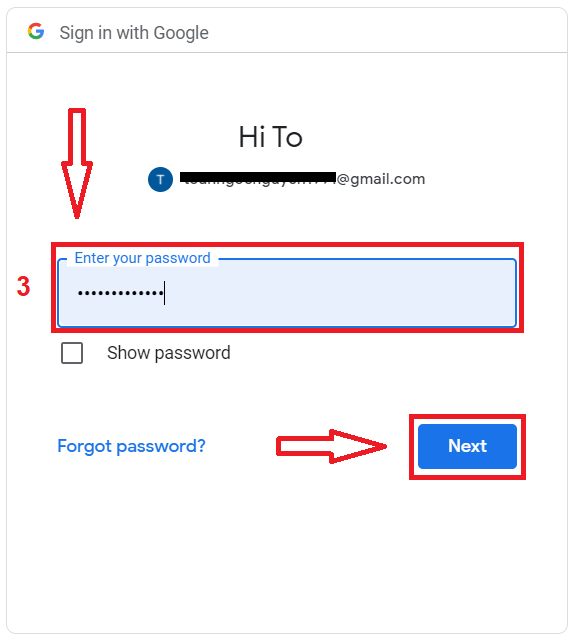
Derefter vil du blive ført til din personlige Binomo-konto.
Sådan logger du på Binomo på mobilweb
Du kan nemt handle Binomo Trading-platformen på mobilnettet. Åbn først browseren på din mobile enhed og besøg vores mæglers hjemmeside .
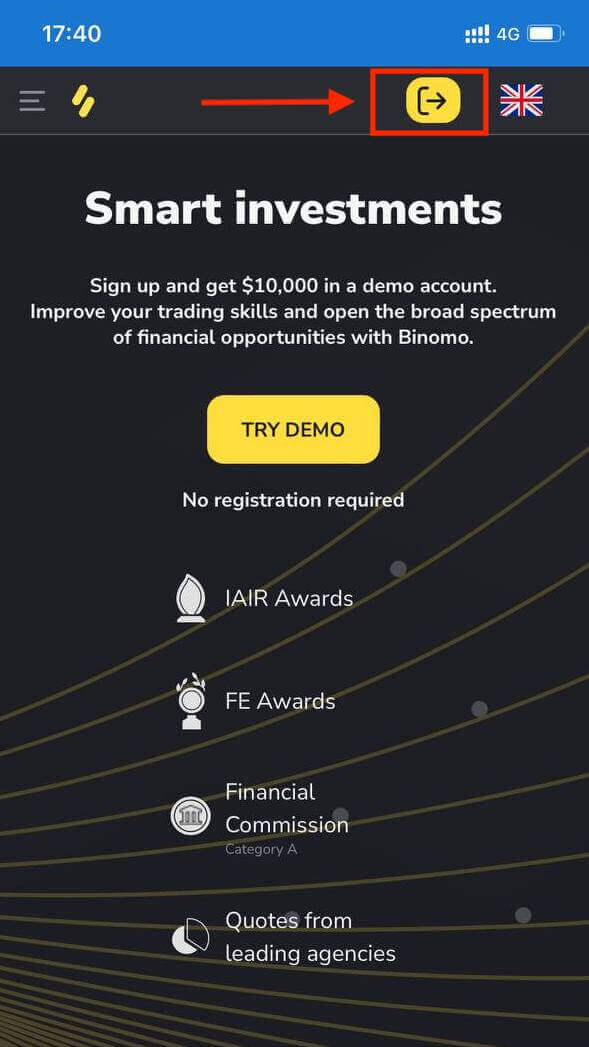
Indtast din e-mail og adgangskode , og klik derefter på knappen "Log ind" eller log ind via konti på sociale medier (Google, Facebook).
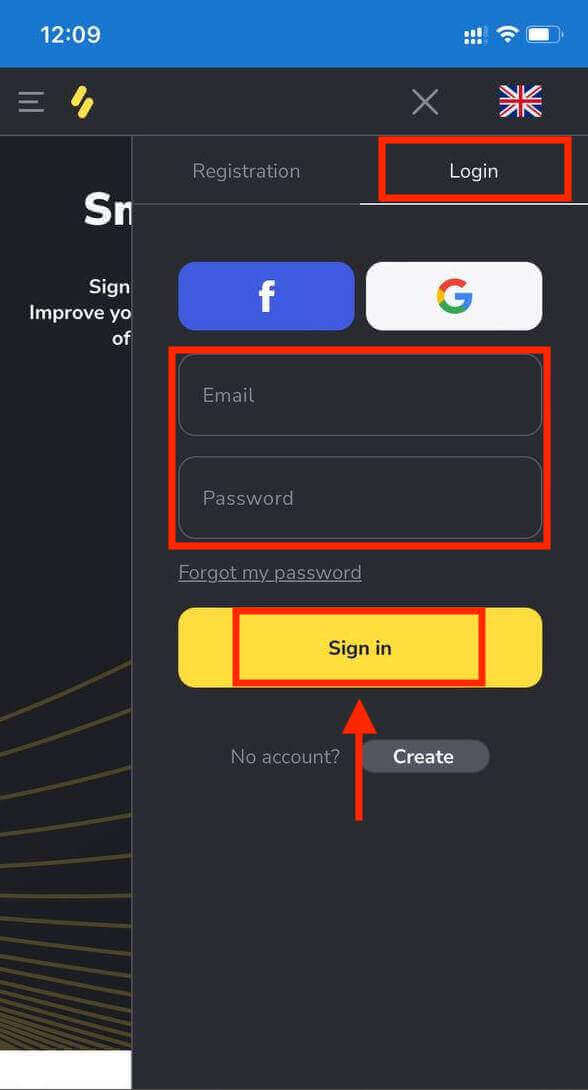
Her er du! Nu vil du være i stand til at handle fra den mobile webversion af platformen. Den mobile webversion af handelsplatformen er nøjagtig den samme som den almindelige webversion af den. Derfor vil der ikke være nogen problemer med handel og overførsel af midler.
Handelsplatform på Binomo mobilweb.
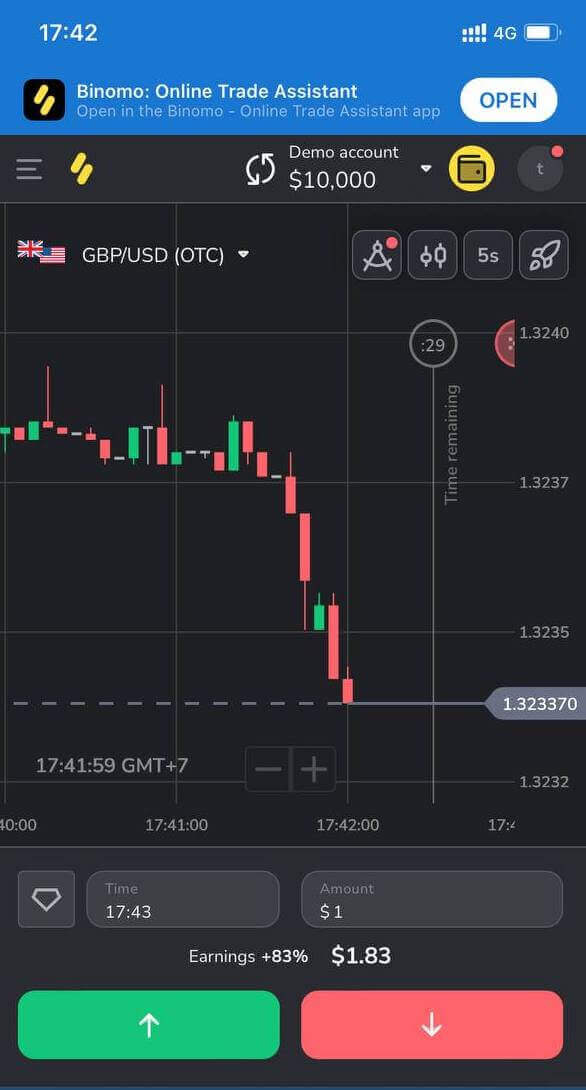
Sådan logger du på Binomo app iOS
Applikationen kan downloades via App Store på din enhed eller klik her . Du skal blot søge efter "Binomo: Online Trade Assistant" app og installere den på din iPhone eller iPad.
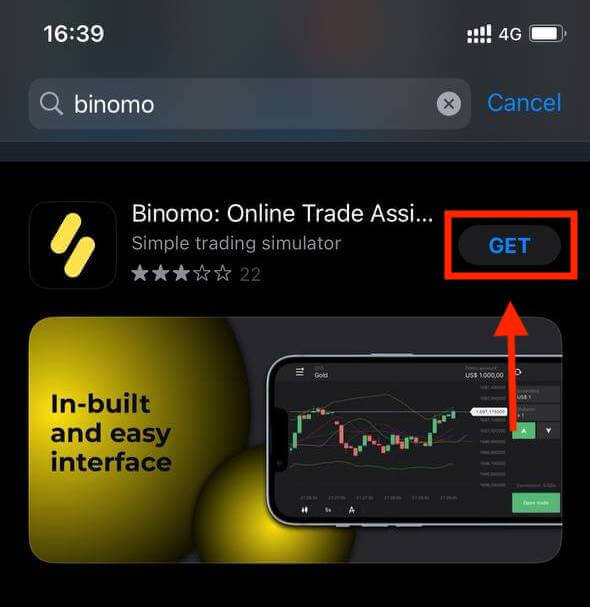
Efter installation og lancering kan du logge ind på Binomo-appen ved at bruge din e-mail. Du skal blot vælge "Log ind".
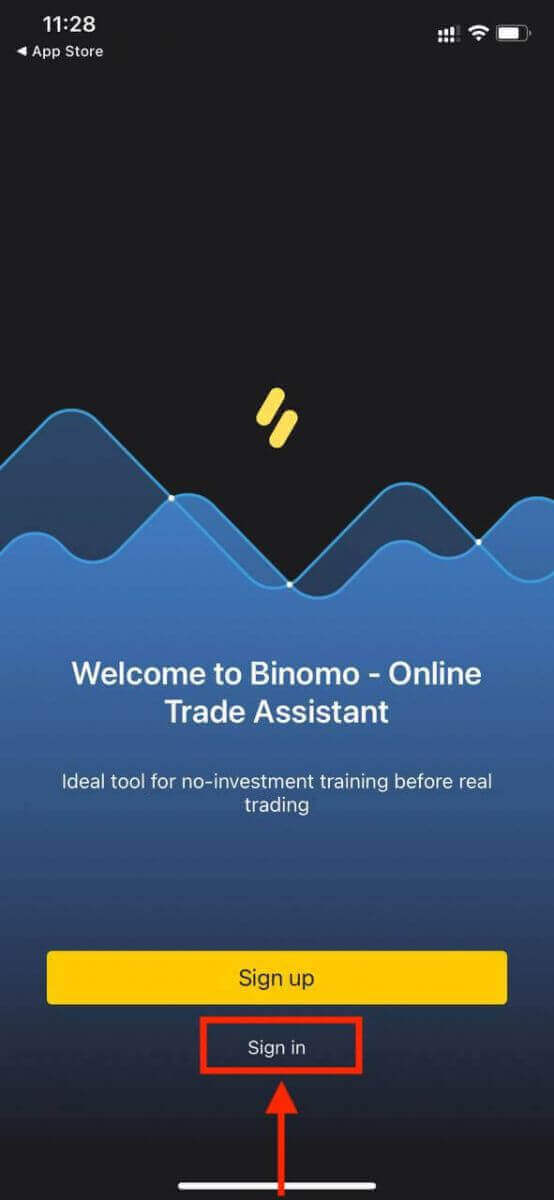
Indtast din e-mail og adgangskode , og klik derefter på knappen "Log ind" .
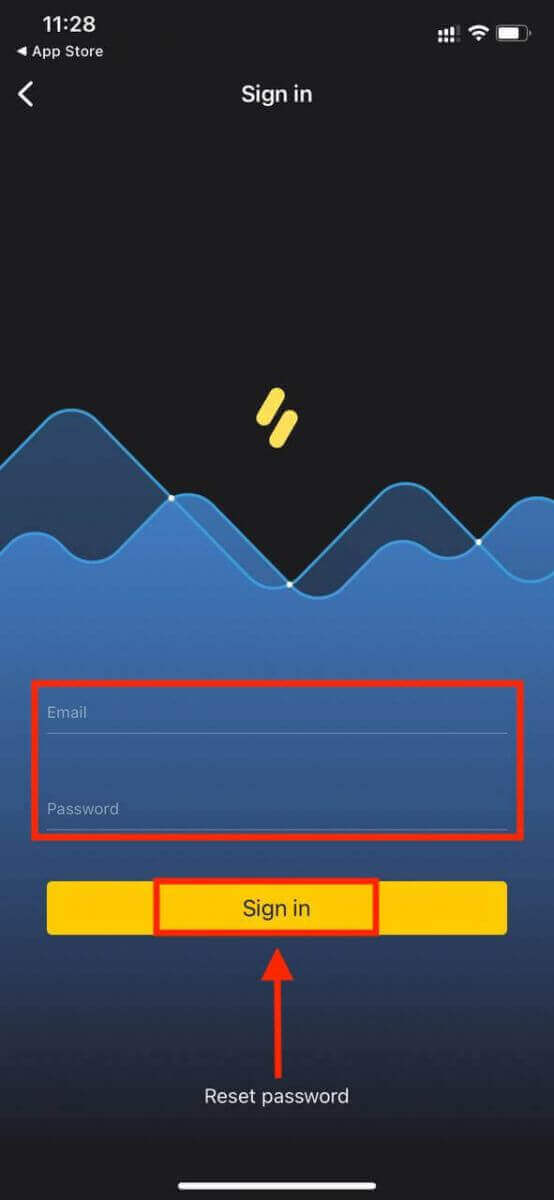
Handelsplatform for Binomo app til iPhone eller iPad-brugere.
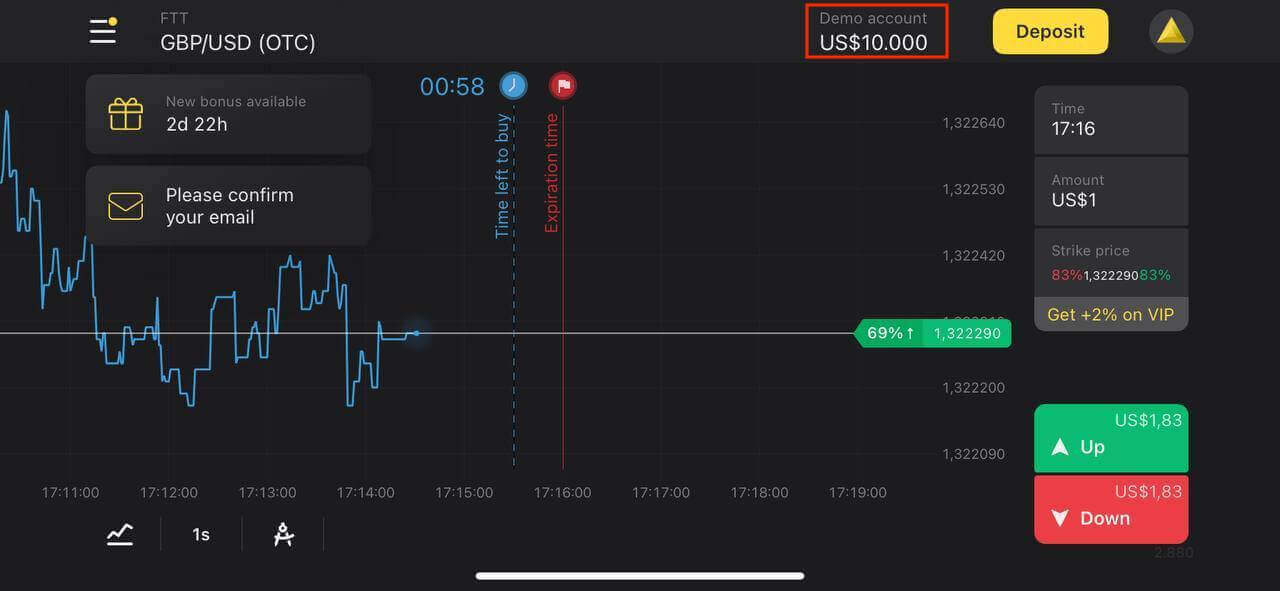
Sådan logger du på Binomo app Android
Du skal besøge Google Play Butik og søge efter " Binomo - Mobile Trading Online " for at finde denne app eller klik her . Efter installation og lancering kan du logge ind på Binomo ved at bruge din e-mail.
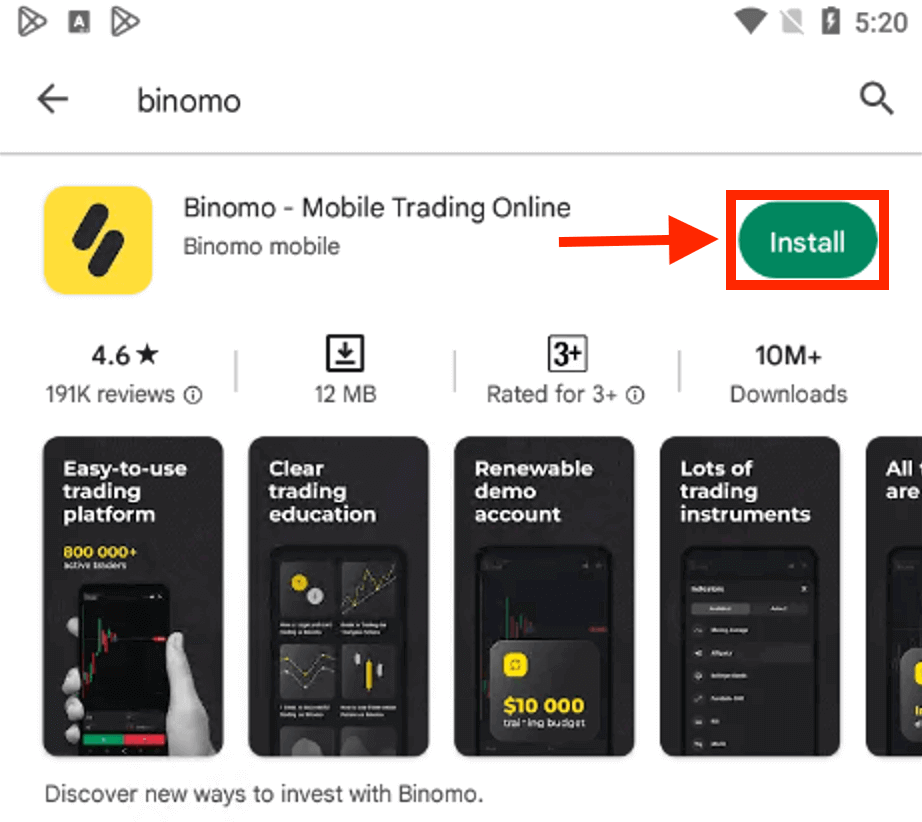
Gør de samme trin som på en iOS-enhed, vælg "Log ind" , indtast din e-mail og adgangskode , og klik derefter på knappen "Log ind" .
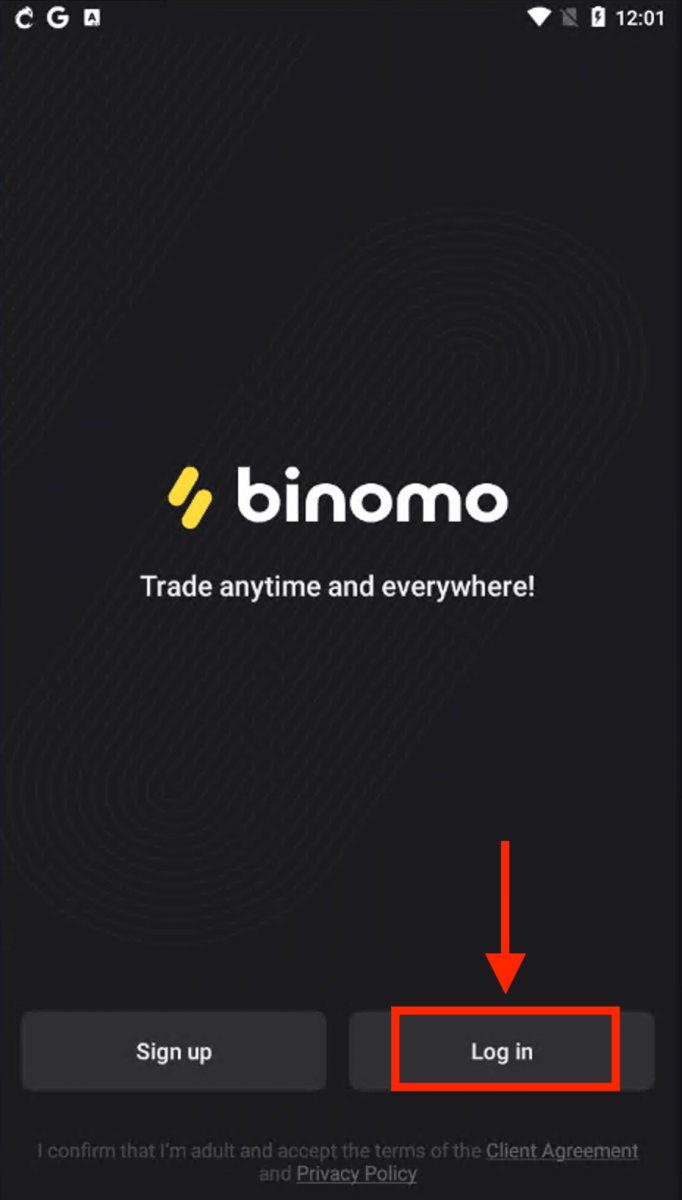
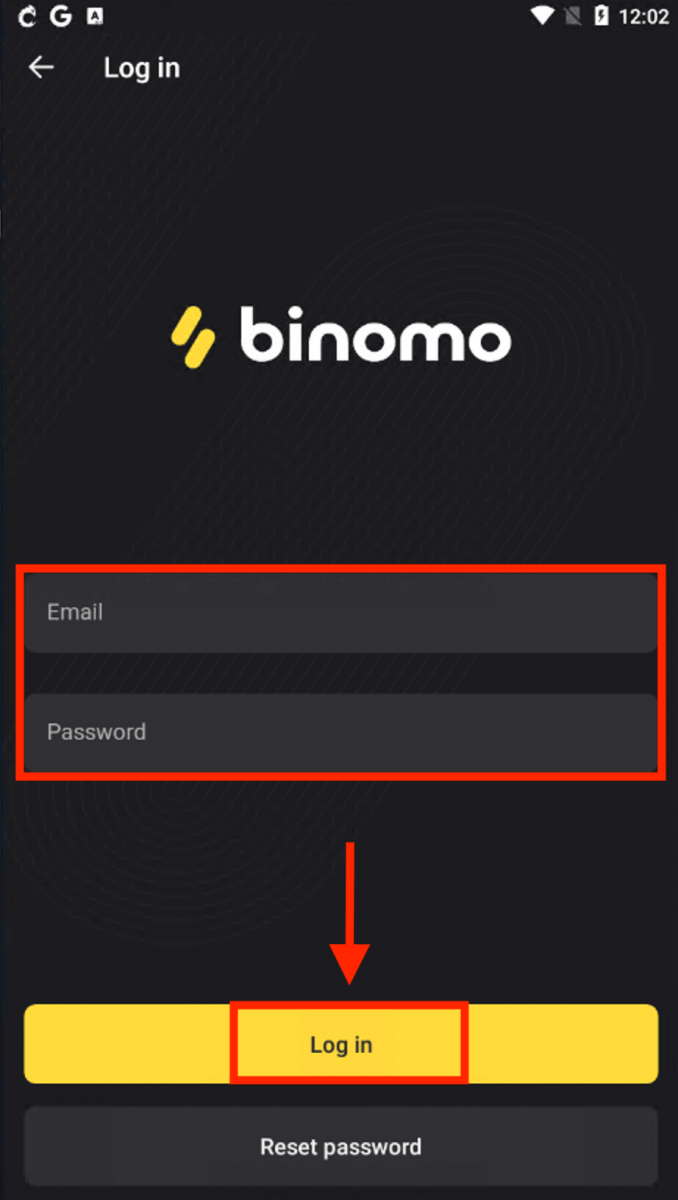
Handelsplatform for Binomo app på smartphone og tablet.
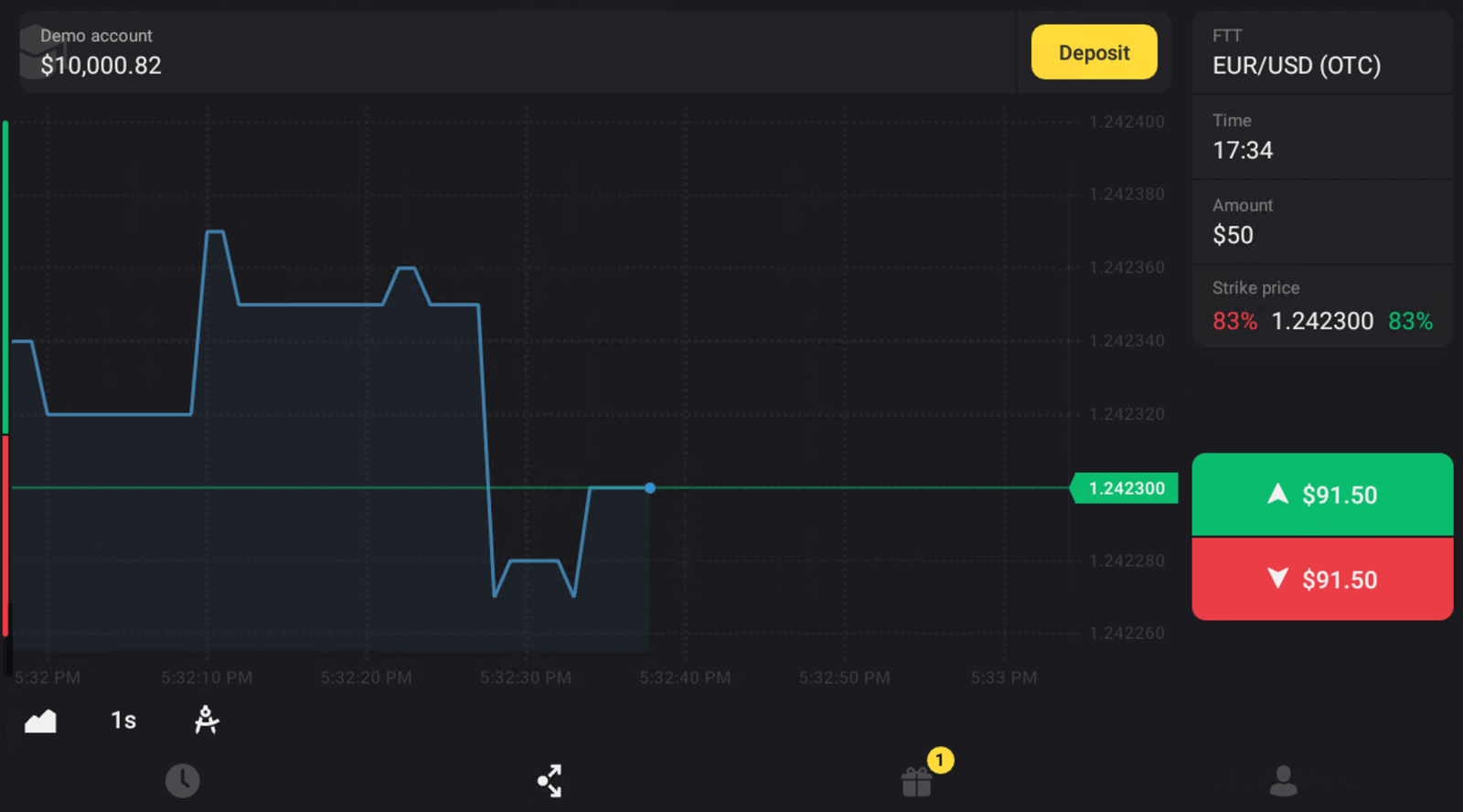
Adgangskodegendannelse fra Binomo-konto
Hvis du bruger webversionen
For at gøre det, skal du klikke på "Glemt min adgangskode" i sektionen "Login".
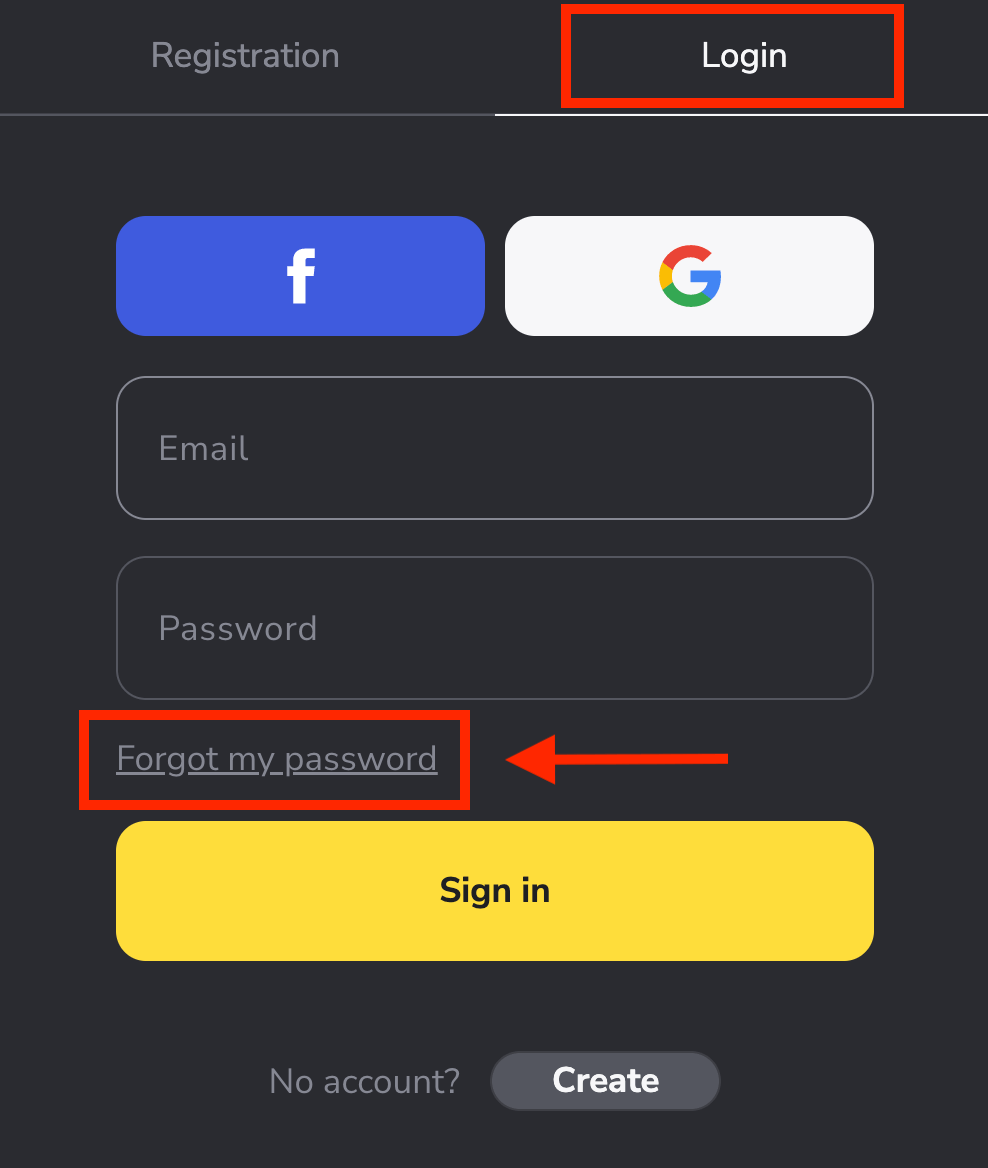
I det nye vindue skal du indtaste den e-mail , du brugte under tilmeldingen, og klikke på knappen " Send ".
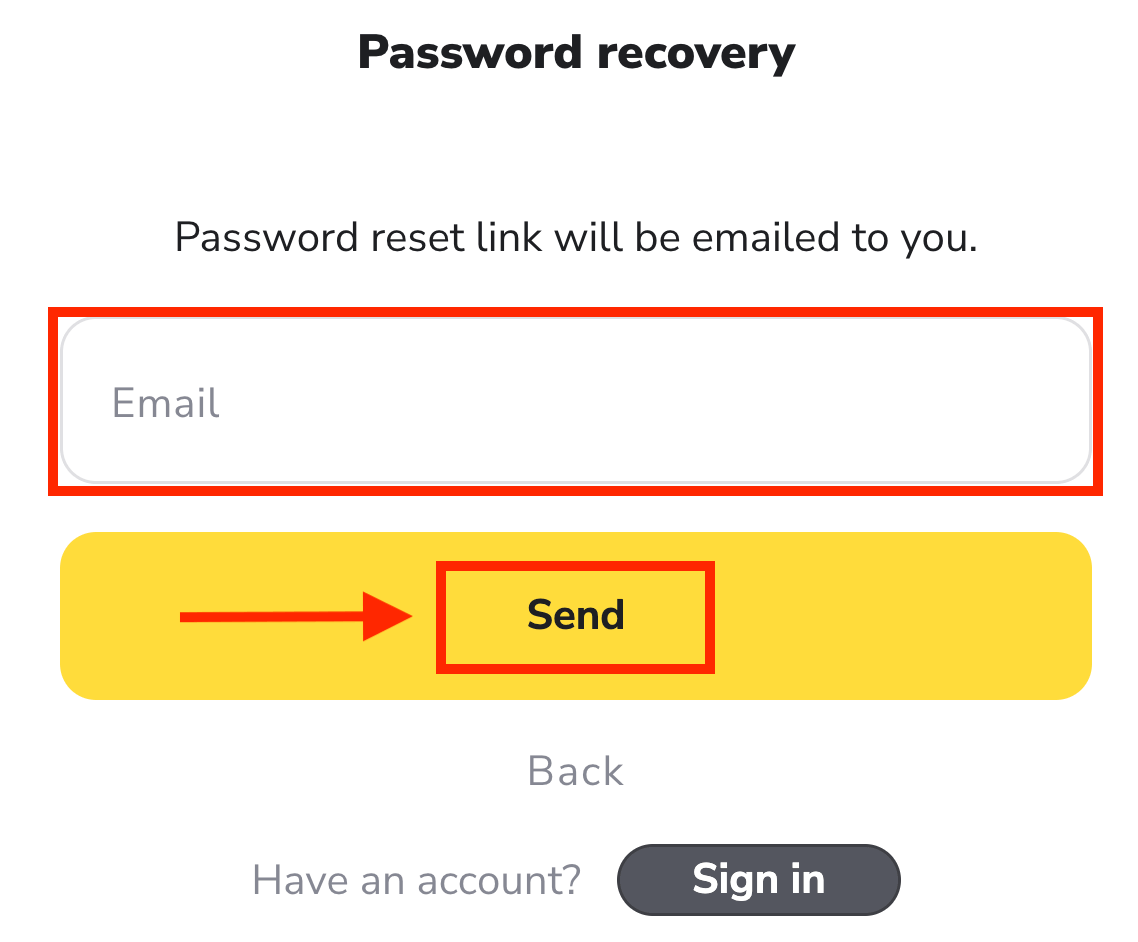
Den sværeste del er overstået, det lover vi! Gå nu bare til din indbakke, åbn e-mailen og klik på dengule knap " Klik ".
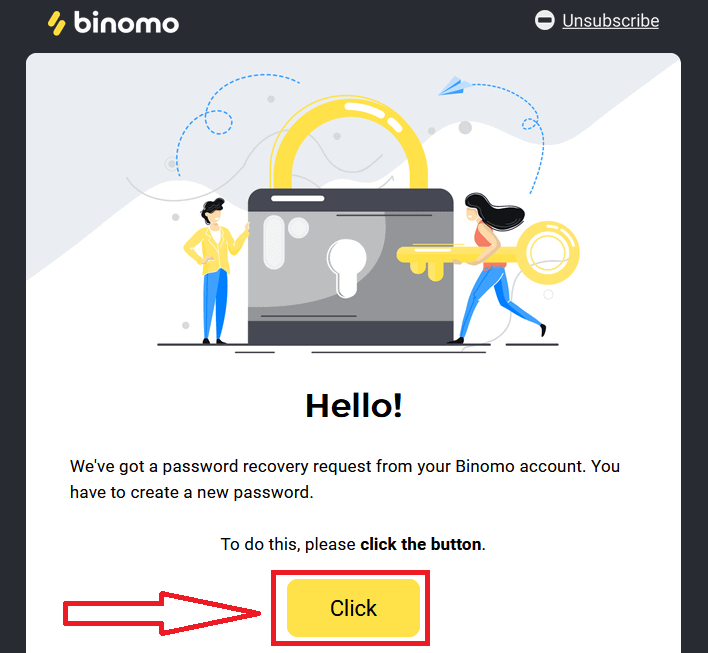
Linket fra e-mailen vil føre dig til en særlig sektion på Binomo-webstedet. Indtast din nye adgangskode her to gange, og klik på knappen "Skift adgangskode" .
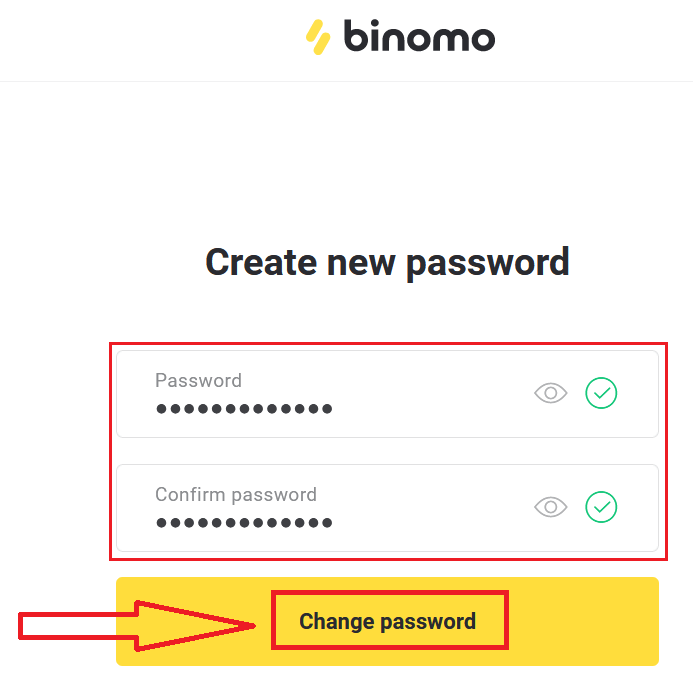
Følg venligst disse regler:
Adgangskoden skal bestå af mindst 6 tegn, og den skal indeholde bogstaver og tal."Password" og "Confirm password" skal være ens.
Efter indtastning af "Adgangskode" og "Bekræft adgangskode". Der vises en meddelelse, der angiver, at adgangskoden er blevet ændret.
Det er det! Nu kan du logge ind på Binomo-platformen med dit brugernavn og nye adgangskode.
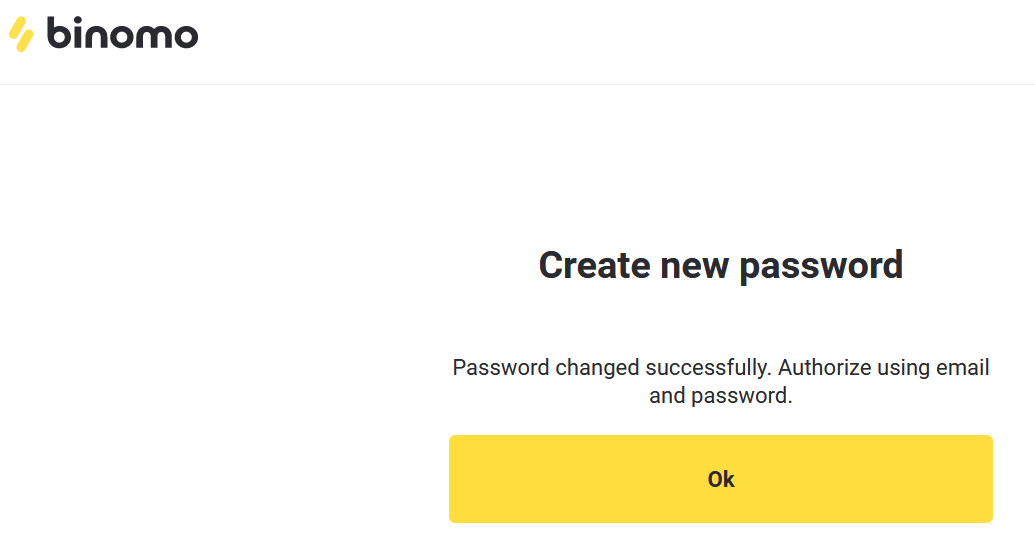
For mobilappbrugere:
Klik på "Log ind".
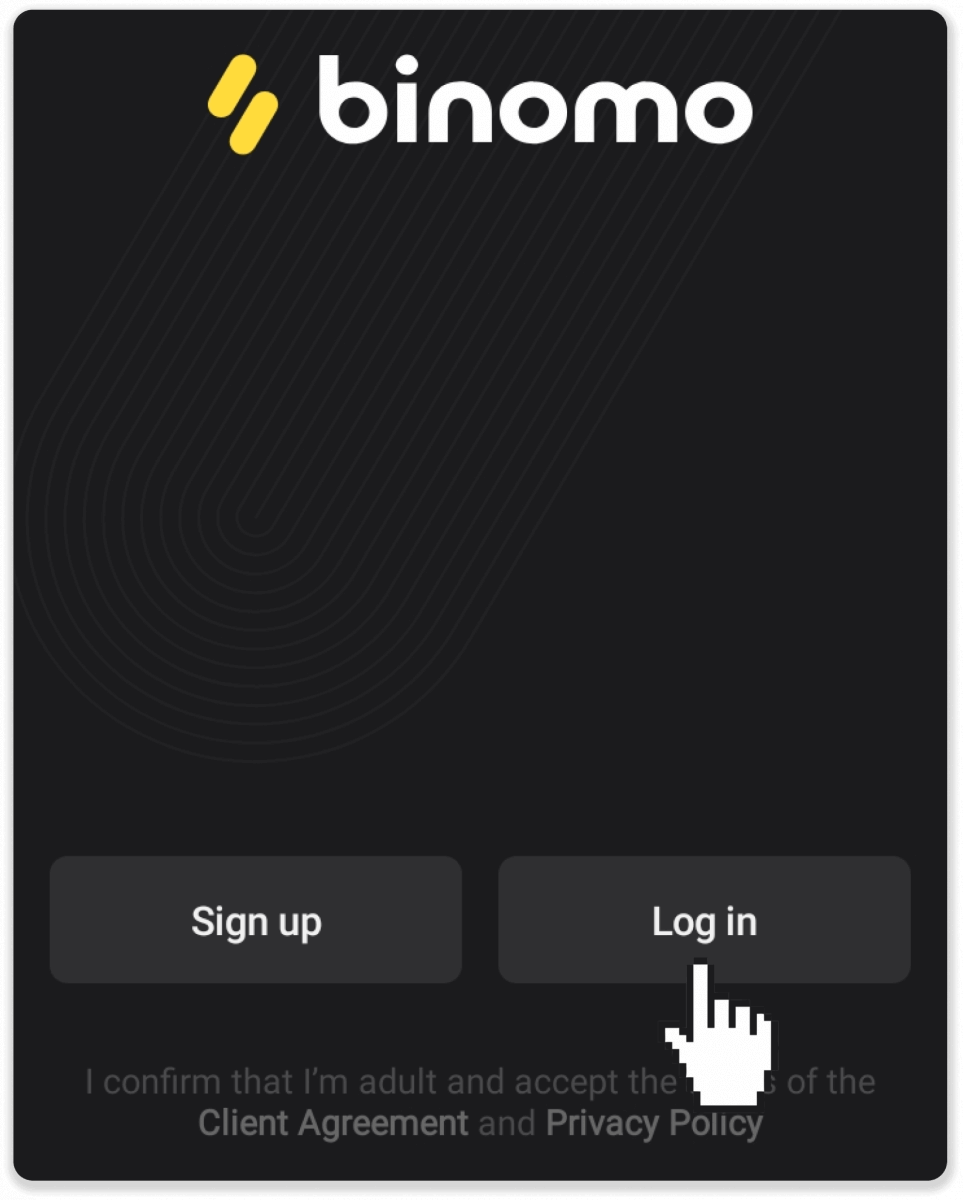
Klik på "Nulstil adgangskode". Indtast den e-mail, din konto er registreret til, og klik på "Nulstil adgangskode".
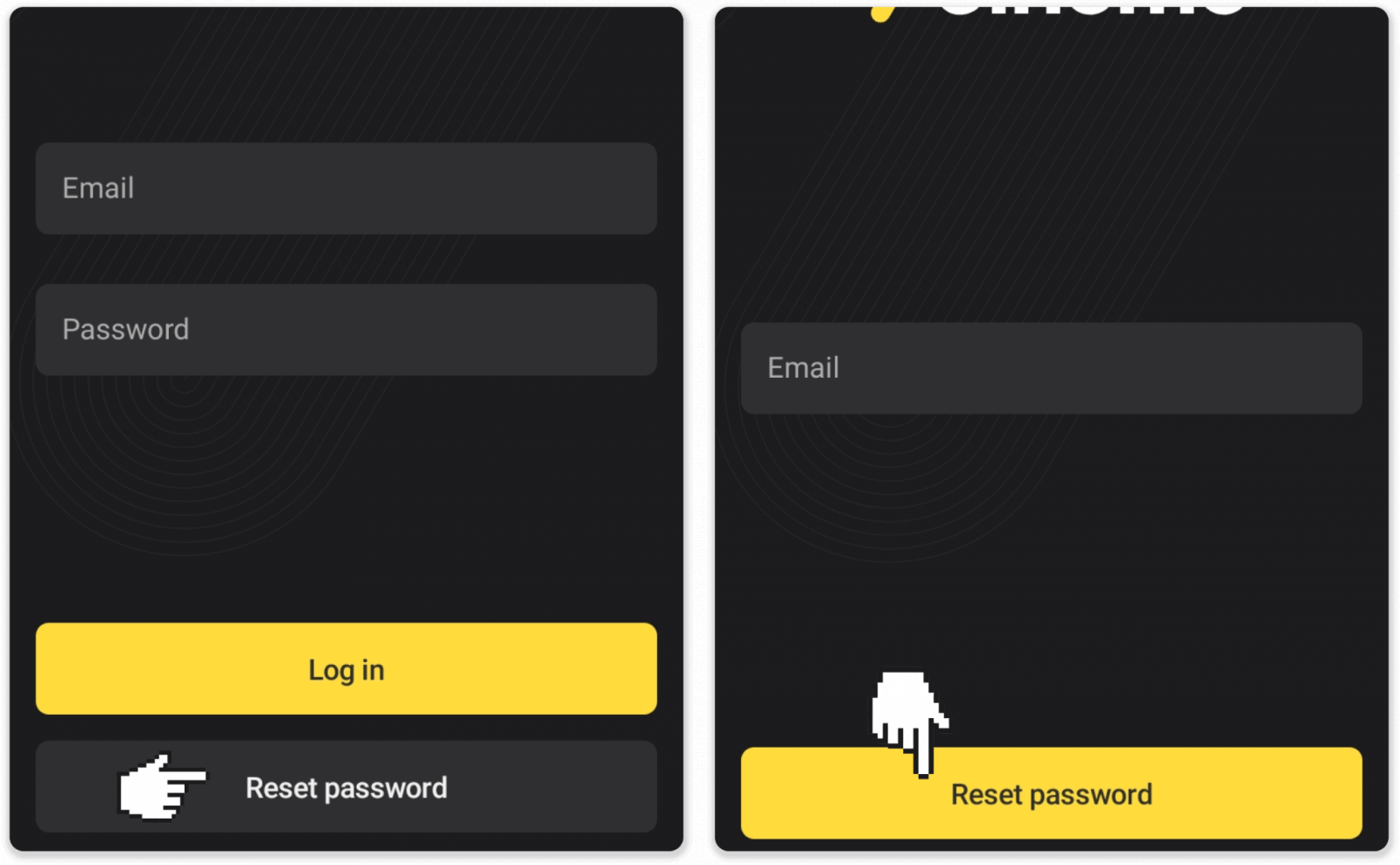
Du modtager et brev til gendannelse af adgangskode, åbn det og klik på knappen. Opret en ny adgangskode.
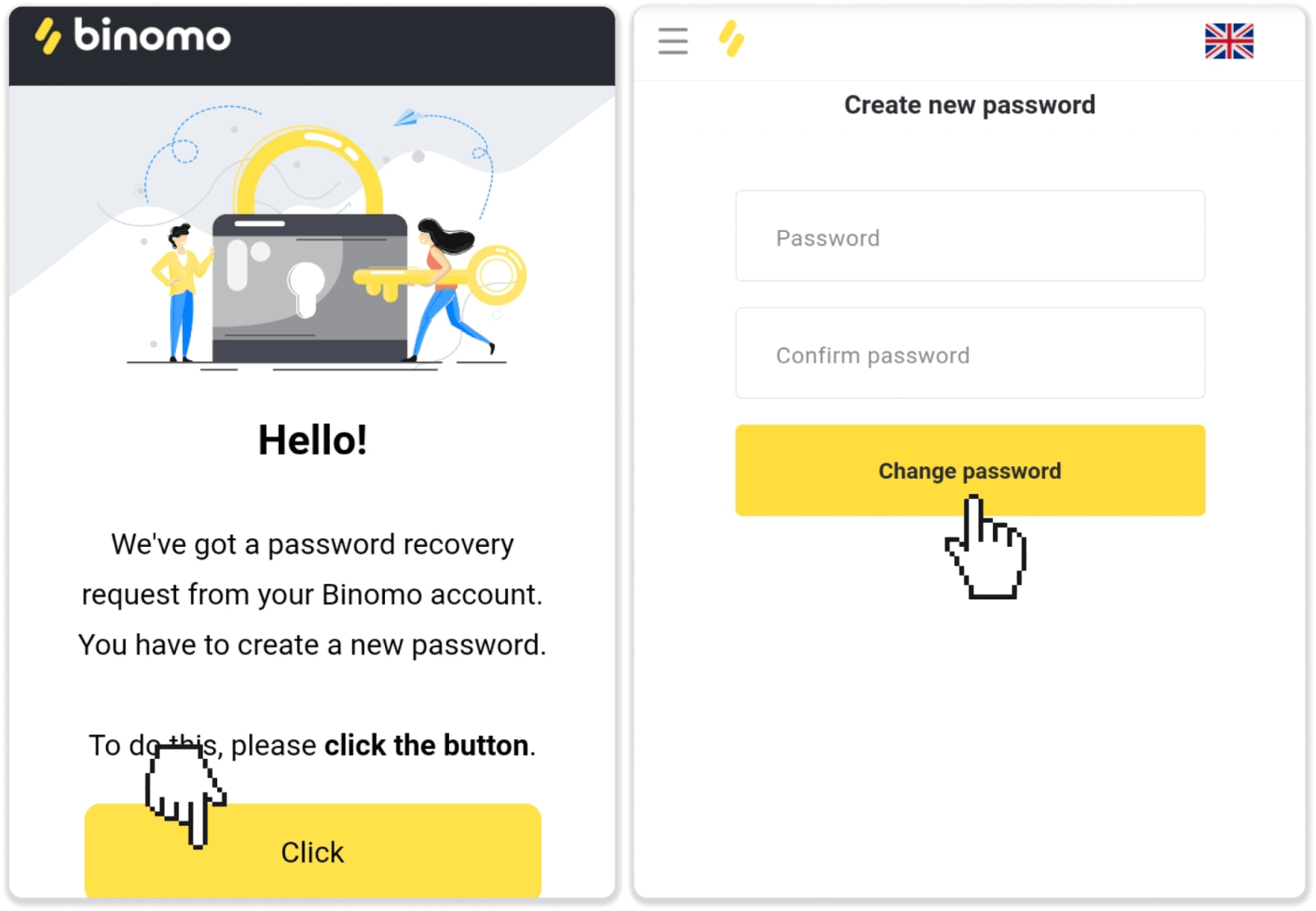
Bemærk . Hvis du ikke har modtaget brevet til gendannelse af adgangskode, skal du sørge for, at du har indtastet den korrekte e-mail og tjekke spam-mappen.
Ofte stillede spørgsmål (FAQ)
Hvordan skifter man mellem konti?
Du kan til enhver tid skifte mellem konti og afslutte handler på dem samtidigt.1. Klik på kontotypen i øverste højre hjørne af platformen.
2. Klik på den kontotype, du vil skifte til.
Jeg tilmelder mig via Facebook og kan ikke logge ind på min konto, hvad gør jeg?
Du kan altid få adgang til platformen ved at gendanne din adgangskode via e-mail brugt til registrering på Facebook.
1. Klik på "Glemt min adgangskode" i sektionen "Login" ("Nulstil adgangskode" for brugere af mobilapps).
2. Indtast den e-mail, du brugte til registrering på Facebook, og klik på "Send".
3. Du modtager en e-mail til gendannelse af adgangskode, åbn den og klik på knappen.
4. Opret en ny adgangskode. Nu kan du gå ind på platformen med din e-mail og en adgangskode.
Hvad hvis jeg ikke har nogen handelsaktivitet i 90 dage eller længere?
Hvis du ikke har nogen handelsaktivitet i 90 dage i træk, vil der blive opkrævet et abonnementsgebyr.
Det er en fast månedlig betaling på $30/€30 eller et tilsvarende beløb i din kontovaluta.
Hvis du ikke har nogen handelsaktivitet i 6 måneder i træk, vil midlerne på din konto blive frosset. Hvis du beslutter dig for at genoptage handel, skal du kontakte os på [email protected]. Du kan også finde disse oplysninger i afsnit 4.10 – 4.12 i klientaftalen.